Page 1
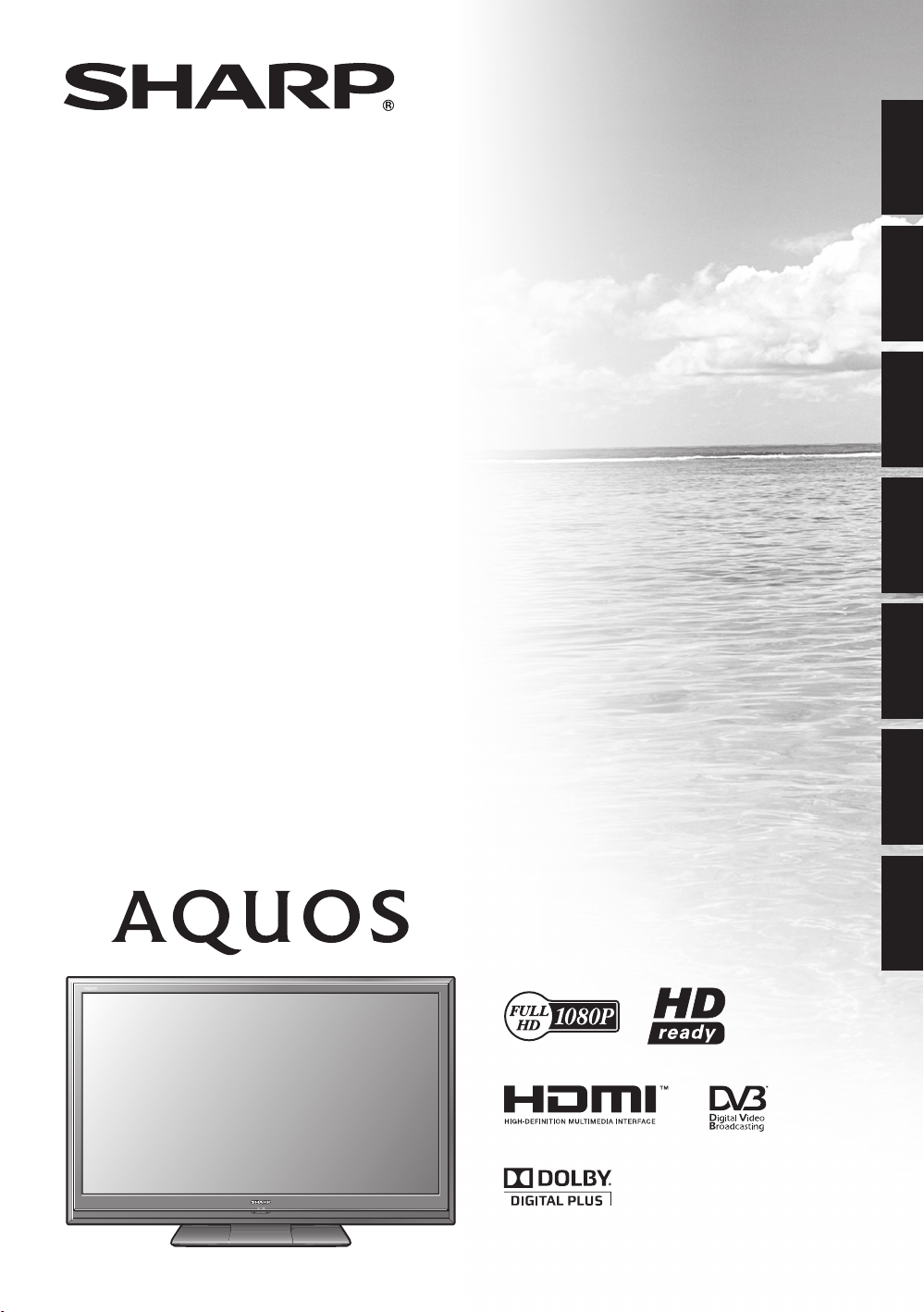
LC-32DH66E
LC-37DH66E
LC-46DH66E
LC-52DH66E
LCD COLOUR TELEVISION
LCD-FARBFERNSEHGERÄT
ENGLISHDEUTSCHFRANÇAISITALIANO
TÉLÉVISEUR COULEUR À ÉCRAN
CRISTAUX LIQUIDES (LCD)
TELEVISORE A COLORI LCD
LCD-KLEURENTELEVISIE
TELEVISIÓN EN COLOR LCD
TELEVISOR DE CRISTAL LÍQUIDO
OPERATION MANUAL
BEDIENUNGSANLEITUNG
MODE D’EMPLOI
MANUALE DI ISTRUZIONI
GEBRUIKSAANWIJZING
MANUAL DE MANEJO
MANUAL DE OPERAÇÃO
NEDERLANDS
ESPAÑOL
PORTUGUÊS
Page 2
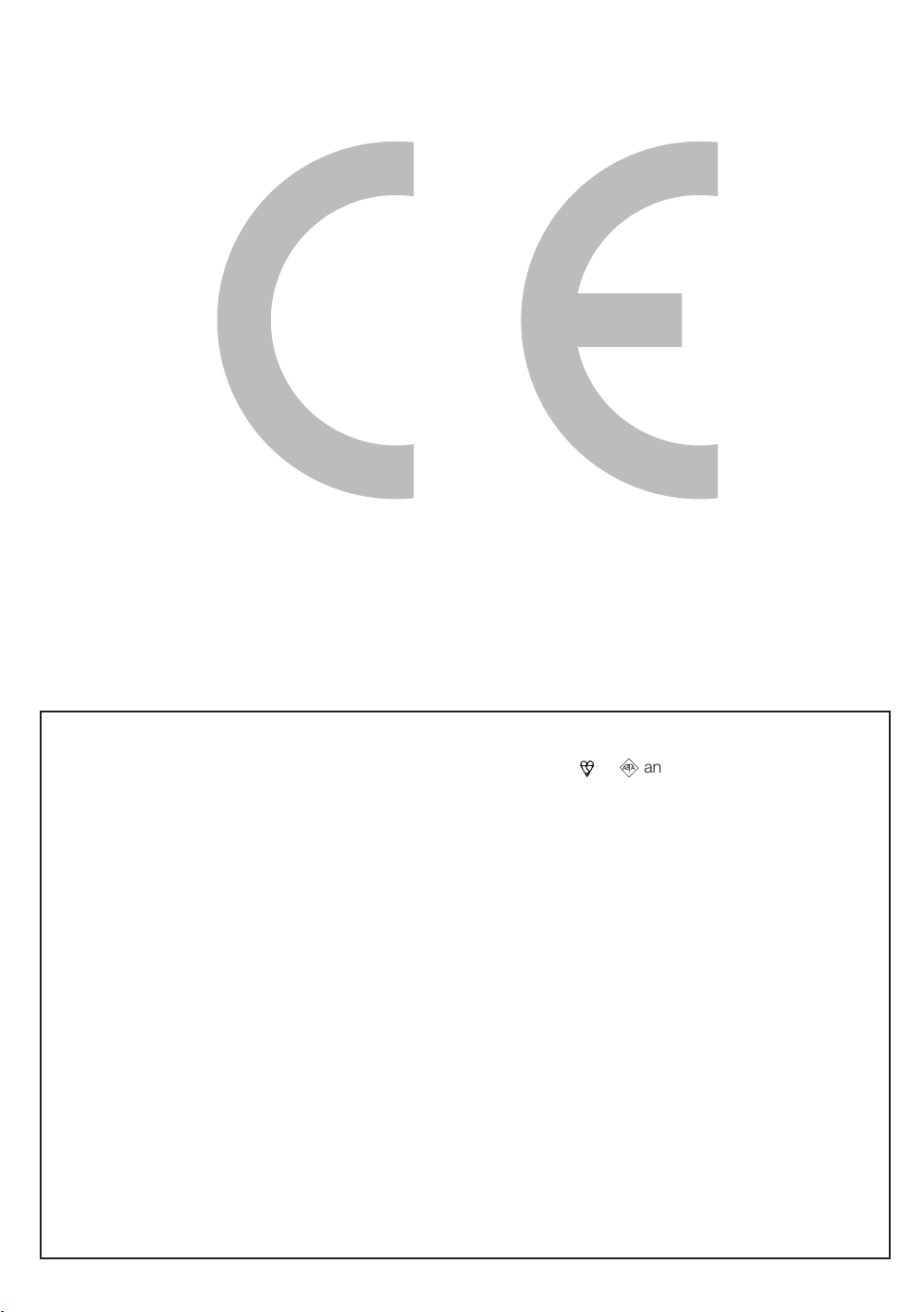
SPECIAL NOTE FOR USERS IN THE U.K.
The mains lead of this product is fitted with a non-rewireable (moulded) plug incorporating a 13A fuse. Should the
fuse need to be replaced, a BSI or ASTA approved BS 1362 fuse marked
which is also indicated on the pin face of the plug, must be used.
Always refit the fuse cover after replacing the fuse. Never use the plug without the fuse cover fitted.
In the unlikely event of the socket outlet in your home not being compatible with the plug supplied, cut off the mains
plug and fit an appropriate type.
)5)
or
and of the same rating as above,
DANGER:
The fuse from the cut-off plug should be removed and the cut-off plug destroyed immediately and disposed of in a
safe manner.
Under no circumstances should the cut-off plug be inserted elsewhere into a 13A socket outlet, as a serious electric
shock may occur.
To fit an appropriate plug to the mains lead, follow the instructions below:
IMPORTANT:
The wires in the mains lead are coloured in accordance with the following code:
Blue: Neutral
Brown: Live
As the colours of the wires in the mains lead of this product may not correspond with the coloured markings
identifying the terminals in your plug, proceed as follows:
• The wire which is coloured blue must be connected to the plug terminal which is marked N or coloured black.
• The wire which is coloured brown must be connected to the plug terminal which is marked L or coloured red.
Ensure that neither the brown nor the blue wire is connected to the earth terminal in your three-pin plug.
Before replacing the plug cover make sure that:
• If the new fitted plug contains a fuse, its value is the same as that removed from the cut-off plug.
• The cord grip is clamped over the sheath of the mains lead, and not simply over the lead wires.
IF YOU HAVE ANY DOUBT, CONSULT A QUALIFIED ELECTRICIAN.
Page 3
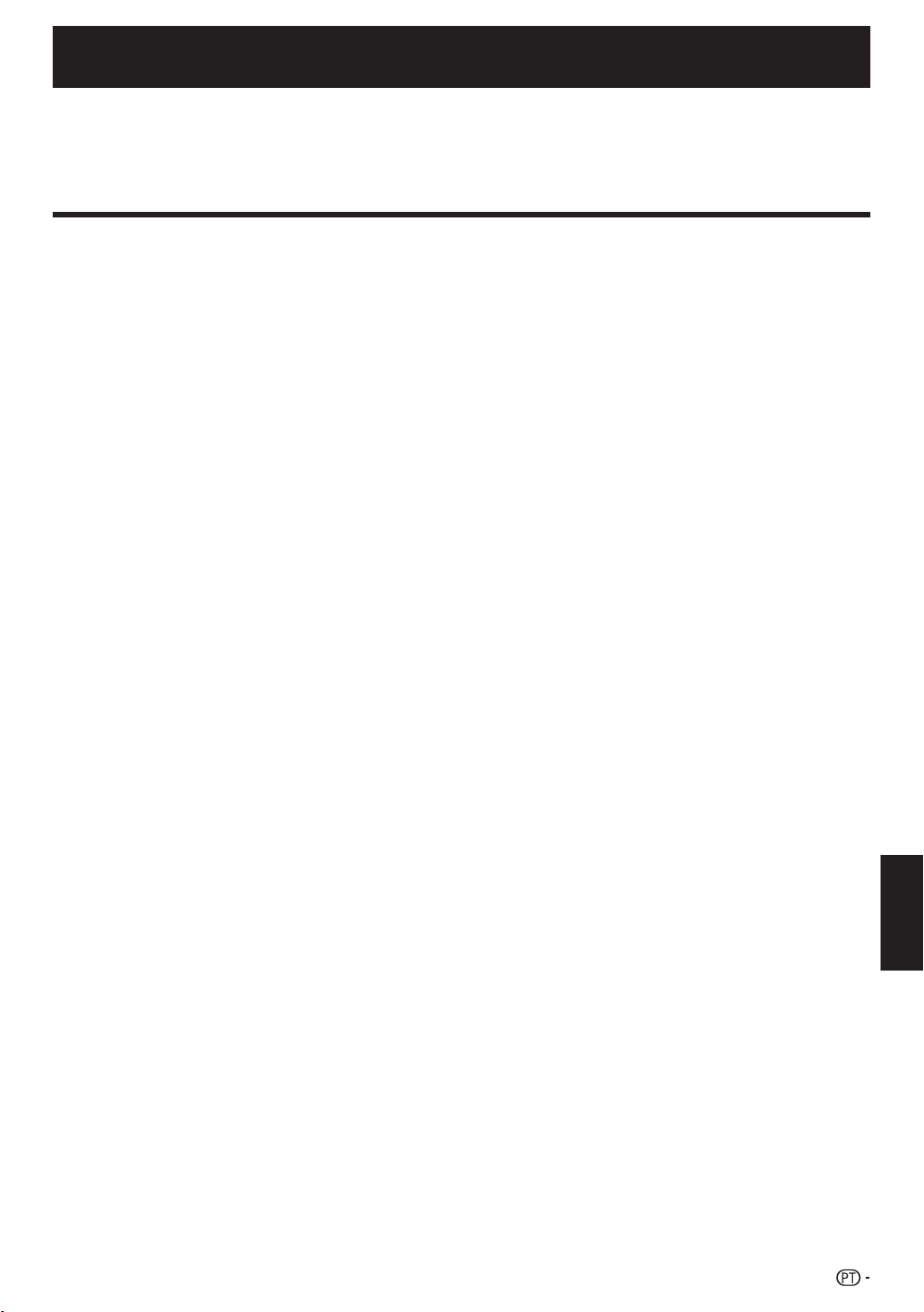
MANUAL DE UTILIZAÇÃO
As ilustrações e visualizações no OSD (On-Screen Display = visualizações no ecrã) constantes deste manual de utilização
•
servem para fins explicativos e podem ser um pouco diferentes das encontradas na prática.
Os exemplos incluídos no manual baseiam-se no modelo LC-52DH66E.
•
Este modelo é compatível com transmissões comprimidas H.264 (MPEG4 H.264, MPEG4 AVC, MPEG4 AVC/H.264).
•
PORTUGUÊS
Índice
Índice .................................................................................. 1
Introdução .......................................................................... 2
Caro Cliente SHARP .....................................................2
Importantes Precauções de Segurança ........................2
Marcas comerciais ........................................................ 2
Controlo remoto ............................................................3
Televisor (vista dianteira) ................................................ 4
Televisor (vista traseira) ..................................................4
Preparativos ....................................................................... 5
Acessórios fornecidos ................................................... 5
Colocar o pedestal ........................................................5
Colocar as pilhas ..........................................................6
Utilizar o controlo remoto .............................................. 6
Cuidados a ter com o controlo remoto ..................... 6
Guia rápido ......................................................................... 7
Resumo da instalação inicial ......................................... 7
Antes de ligar o televisor ............................................... 8
Fixar os cabos ......................................................... 8
Auto-instalação inicial ...................................................9
Verificar a intensidade do sinal e do canal ................ 9
Ver televisão ..................................................................... 10
Utilização diária ........................................................... 10
Ligar e desligar ......................................................10
Alternar entre transmissões analógicas e digitais.... 10
Mudar de canais .................................................... 10
Seleccionar fonte de vídeo externa ........................10
Seleccionar o modo Som ...................................... 10
EPG (Electronic Programme Guide =
Guia Electrónico de Programas) ............................... 11
Descrição geral do EPG .............................................. 11
Definições úteis para a utilização do EPG ................... 11
Seleccionar um programa utilizando o EPG ................12
Gravação por temporizador utilizando o EPG .............. 13
Cancelar a gravação por temporizador .......................13
Teletexto ..................................................................... 14
Utilizar a aplicação MHEG-5 (apenas Reino Unido) .....14
Ligar dispositivos externos ............................................15
Introdução às ligações ................................................ 15
Ligação HDMI ........................................................ 16
Ligação de componente ........................................ 16
Ligação VIDEO ......................................................16
Ligação SCART ..................................................... 17
Controlar dispositivos com SCART
utilizando o AV Link ............................................. 17
Ligar altifalante/amplificador ................................... 18
Introduzir um cartão CA .............................................. 19
AQUOS LINK .................................................................... 20
Controlar aparelhos HDMI através de AQUOS LINK .... 20
Ligação do AQUOS LINK ............................................ 20
Configuração de AQUOS LINK ...................................21
Utilizar um aparelho AQUOS LINK............................... 22
Utilização do menu .......................................................... 23
O que é o MENU? ......................................................23
Operações comuns ...............................................23
Definição básica .............................................................. 24
Definições da imagem ................................................. 24
MODO AV .............................................................. 25
Definições áudio .........................................................25
Definições de poupança de energia ............................ 26
Definições de canal ..................................................... 27
Auto-instalação ...................................................... 27
Definições de canais digitais .................................. 27
Definições de canais analógicos ............................28
Palavra-passe/Definições de controlo parental ....... 29
Definições de idioma (idioma, legenda, multi-áudio) ....29
Funções de visualização úteis .......................................30
Seleccionar o tamanho da imagem ............................. 30
Seleccionar o tamanho da imagem WSS
(Sinais de Ecrã Completo) de forma automática
Seleccionar o tamanho da imagem WSS
(Sinais de Ecrã Completo) de forma manual ........ 30
Seleccionar o tamanho da imagem de forma manual ... 30
Seleccionar o tamanho da imagem de
gravação de forma manual .................................. 31
Seleccionar o tamanho da imagem HDMI de
forma automática ................................................ 31
Outras definições de imagem e áudio ......................... 31
Ajustar a posição da imagem ................................. 31
Ajuste automático do volume de som .................... 31
Destacar diálogo .................................................... 31
Emitir somente áudio ............................................. 31
Definições de apresentação ........................................ 32
Informações sobre os canais ................................. 32
Exibição da hora e do título .................................... 32
Outras funções úteis ....................................................... 33
Definições para a utilização de dispositivos externos .. 33
Definições da fonte de entrada ..............................33
Ignorar entrada especificada .................................. 33
Definições do sistema de cor ................................. 33
Funções adicionais .....................................................33
Ligar a um dispositivo USB ......................................... 34
Visualizador de fotografias/leitor de música USB ......... 34
Modo Foto ............................................................. 34
Modo Música ......................................................... 35
Compatibilidade do dispositivo USB ...........................35
Ligar um computador .....................................................36
Ligar um computador .................................................36
Definir entrada áudio .............................................. 36
Exibir uma imagem de computador no ecrã ................ 36
Seleccionar o tamanho da imagem ........................ 36
Ajustar a imagem do computador de
forma automática ................................................ 37
Ajustar a imagem do computador de forma manual ... 37
Seleccionar a resolução da entrada ............................37
Especificações da porta RS-232C .............................. 38
Tabela de compatibilidade com computadores ........... 39
Lista de comandos RS-232C ...................................... 39
Apêndice .......................................................................... 40
Resolução de problemas ............................................40
Actualizar o seu televisor via DVB-T ............................ 41
Reiniciar ...................................................................... 41
Identificação ............................................................... 41
Especificações ............................................................ 42
Acessórios opcionais .................................................. 42
Eliminação depois do fim da vida útil ........................... 43
... 30
PORTUGUÊS
1
Page 4
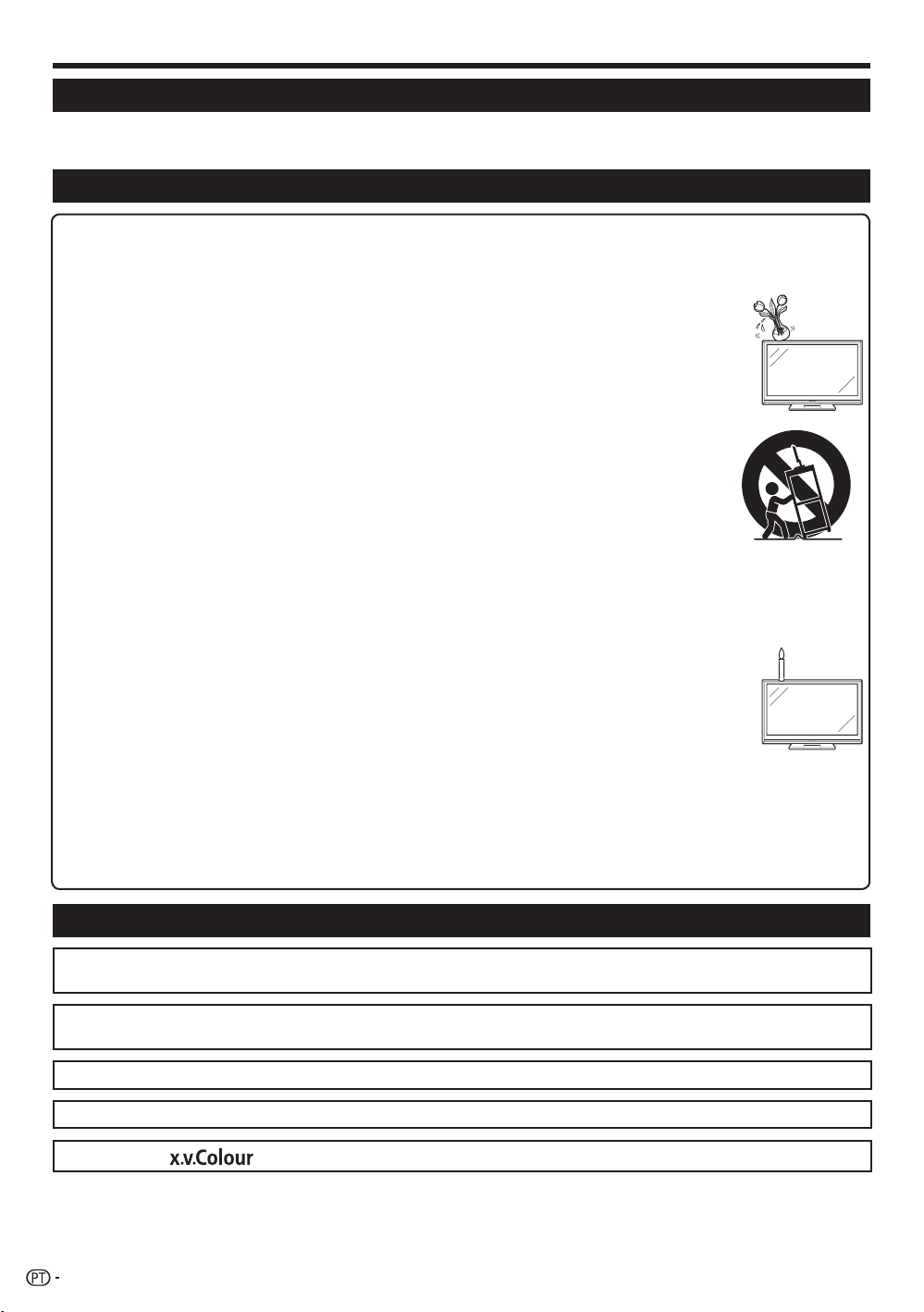
Introdução
Caro Cliente SHARP
Obrigado por ter adquirido um televisor LCD a cores da SHARP. Para garantir a segurança e muitos anos de utilização
sem problemas, recomenda-se a leitura das Importantes Precauções de Segurança antes de utilizar este produto.
Importantes Precauções de Segurança
•
Limpeza—Desligue o cabo de alimentação CA da tomada CA antes de limpar o aparelho. Utilize um pano húmido para
limpar o aparelho. Não utilize produtos de limpeza líquidos ou em aerossol.
•
Água e humidade—Não utilize este aparelho próximo de água, por exemplo, próximo de uma banheira, lavatório, lava-loiça,
tanque de lavar roupa, piscina ou cave húmida.
•
Não coloque jarras ou outros recipientes com água em cima do aparelho. Podem ocorrer derrames de
água sobre o aparelho e causar incêndio ou choque eléctrico.
•
Pedestal—Não coloque este aparelho num carrinho, pedestal, tripé ou mesa instáveis. O aparelho pode
cair se for colocado sobre uma base instável, com consequentes lesões pessoais e danos no aparelho.
Utilize apenas carrinhos, pedestais, tripés, suportes ou mesas recomendados pelo fabricante ou
vendidos com o aparelho. Ao colocar o televisor na parede, certifique-se de que segue as instruções do
fabricante. Utilize apenas peças de montagem recomendadas pelo fabricante.
•
Quando deslocar o aparelho para outro local utilizando um carrinho, deve ter bastante cuidado. Paragens
bruscas, força excessiva e superfícies irregulares podem fazer com que o aparelho caia do carrinho.
•
Ventilação—Os orifícios de ventilação e outras aberturas da caixa destinam-se a ventilação. Não
tape nem obstrua esses orifícios e aberturas, já que uma ventilação insuficiente pode causar
sobreaquecimento e/ou reduzir a vida útil do aparelho. Não coloque o aparelho sobre a cama, sofá,
tapete ou superfície semelhante, pois estes artigos podem obstruir os orifícios ou aberturas de
ventilação. Este aparelho não foi concebido para ser encastrado; não coloque este aparelho em locais
fechados, como, por exemplo, em estante ou prateleira, excepto se esses locais tiverem a ventilação
apropriada ou se as instruções do fabricante estiverem a ser seguidas.
•
O ecrã LCD utilizado neste produto é de vidro. Por isso, pode partir-se se o produto cair ou se sofrer algum impacto.
Cuidado para não se cortar com pedaços de vidro, caso o ecrã LCD se parta.
•
Fontes de calor—O aparelho deve ser colocado longe de fontes de calor tais como radiadores, aquecedores, fogões,
fornos e outros aparelhos que produzam calor (inclusive amplificadores).
•
Para evitar incêndios, nunca coloque qualquer tipo de vela ou outro tipo de chama nua sobre o televisor ou próximo deste.
•
Para evitar incêndios ou choques eléctricos, não coloque o cabo de alimentação CA debaixo do televisor
ou de qualquer outro item pesado.
•
Evite que uma imagem estática fique exibida durante muito tempo, já que isso poderá provocar o
aparecimento de uma imagem residual.
•
Há consumo de energia sempre que a ficha principal esteja ligada.
•
Reparação—Não tente reparar o produto. Ao retirar tampas pode ficar exposto a tensão elevada e outras
situações de perigo. Contacte uma pessoa qualificada para operações de reparação.
O ecrã LCD é um produto de alta tecnologia que lhe proporciona grandes detalhes de imagem.
Devido ao grande número de píxeis, poderão aparecer ocasionalmente no ecrã alguns píxeis não-activos sob a forma de
pontos fixos azuis, verdes ou vermelhos. Tais ocorrências são normais e não constituem uma avaria.
Cuidados ao transportar o televisor
Ao transportar o televisor, nunca o faça pegando pelos altifalantes. Assegure-se sempre de que transporta o televisor
recorrendo à ajuda de outra pessoa e pegando com as duas mãos—uma mão de cada lado do televisor.
Marcas comerciais
“HDMI, o logotipo HDMI e High-Definition Multimedia Interface são marcas comerciais ou marcas registadas da HDMI
•
Licensing LLC.”
Fabricado sob licença de Dolby Laboratories.
•
“Dolby” e o símbolo de dois D são marcas comerciais de Dolby Laboratories.
•
O logotipo “HD ready” é uma marca comercial da EICTA.
•
O logotipo DVB é uma marca registada do projecto Digital Video Broadcasting—DVB.
•
“x.v.Colour” e
NOTA
Este modelo é compatível com Dolby Digital Plus.•
2
são marcas comerciais da Sony Corporation.•
Page 5

Introdução
Controlo remoto
B (Modo Espera/Ligado)
1
(Página 10)
Botões para operações úteis
2
m (Teletexto)
ATV: Apresenta o teletexto analógico
(Página 14).
DTV: Selecciona MHEG-5 e o
teletexto para DTV (Página 14).
k (Revela teletexto oculto)
(Página 14)
[ (Legenda)
Alterna entre a activação e a
desactivação dos idiomas das
legendas (Páginas 14 e 29).
3 (Congelar/Parar)
Prima para congelar uma imagem
em movimento no ecrã.
Teletexto: Parar de actualizar
as páginas de teletexto
automaticamente ou desactivar o
modo de paragem.
1 (Subpágina)
(Página 14)
v (Superior/Inferior/Total)
Define a área de ampliação no modo
teletexto (Página 14).
Botões numéricos 0–9
3
Seleccionam o canal.
Introduza os números pretendidos.
Seleccionam a página no modo
teletexto.
Quando se seleccionam os
•
cinco países nórdicos (Suécia,
Noruega, Finlândia, Dinamarca
ou Islândia) na definição de país
“Auto-instalação” (página 27),
os serviços de DTV têm quatro
dígitos. Quando se selecciona
outro país, os serviços de DTV
têm três dígitos.
A (Retroceder)
4
Prima para voltar ao canal anterior
ou à entrada externa seleccionada
anteriormente.
DTV
5
Prima para aceder ao modo de
televisão digital.
ATV
6
Prima para aceder ao modo de
televisão analógica convencional.
2 (Modo Som)
7
Selecciona o modo Som Multiplex
(Página 10).
ik/l (Volume)
8
Aumenta/diminui o volume do
televisor.
e (Silenciar)
9
Liga e desliga o som do televisor.
f (Modo panorâmico)
0
Selecciona o modo amplo (Páginas
30 e 36).
AV MODE
Q
Selecciona as definições de vídeo
(Página 25).
1
2
3
4
5
6
7
8
9
10
11
12
13
14
a/b/c/d (Cursor)
W
Selecciona um item pretendido no
ecrã de definição.
OK
Executa um comando no ecrã do
“MENU”.
ATV/DTV: Apresenta a lista de
programas quando não estiver
apresentado qualquer outro ecrã do
“MENU”.
15
16
17
18
19
20
21
22
23
24
25
END
E
Sai do ecrã do “MENU”.
Botões R/G/Y/B (Cor)
R
Os botões de cor servem para
seleccionar os itens com a mesma
cor no ecrã (p. ex.: EPG, MHEG-5,
Teletexto).
b (FONTE ENTR.)
T
Selecciona a fonte de entrada
(Página 10).
EPG
Y
DTV: Apresenta o ecrã EPG (Páginas
11–13).
RADIO
U
DTV: Alterna entre os modos Rádio
e Dados.
Quando DVB só transmitir dados
•
(sem transmissão de rádio),
a transmissão de rádio será
ignorada.
P. INFO
I
Prima para visualizar informações
do programa emitidas através de
transmissão vídeo digital no canto
superior esquerdo do ecrã (Apenas
DTV).
Pr/s
O
Selecciona o canal de televisão.
p (Apresenta informações)
P
Prima para visualizar as informações
da estação (número de canal, sinal,
etc.) no canto superior direito do
ecrã (Página 32).
A
SLEEP
Prima para programar uma
hora para o televisor entrar
automaticamente em modo Espera
(Página 26).
S
MENU
Faz surgir/desaparecer o ecrã
“MENU”.
D
6 (Voltar)
Volta ao ecrã do “MENU” anterior.
F
ACTION (Modo Acção)
Este botão não funciona neste
modelo.
G
Botões AQUOS LINK
Caso os equipamentos externos,
como por exemplo, um leitor
AQUOS BD, estejam ligados por
cabos HDMI e sejam compatíveis
com AQUOS LINK, pode utilizar
estes botões AQUOS LINK.
Consulte as páginas 20 e 22 para
mais informações.
3
Page 6
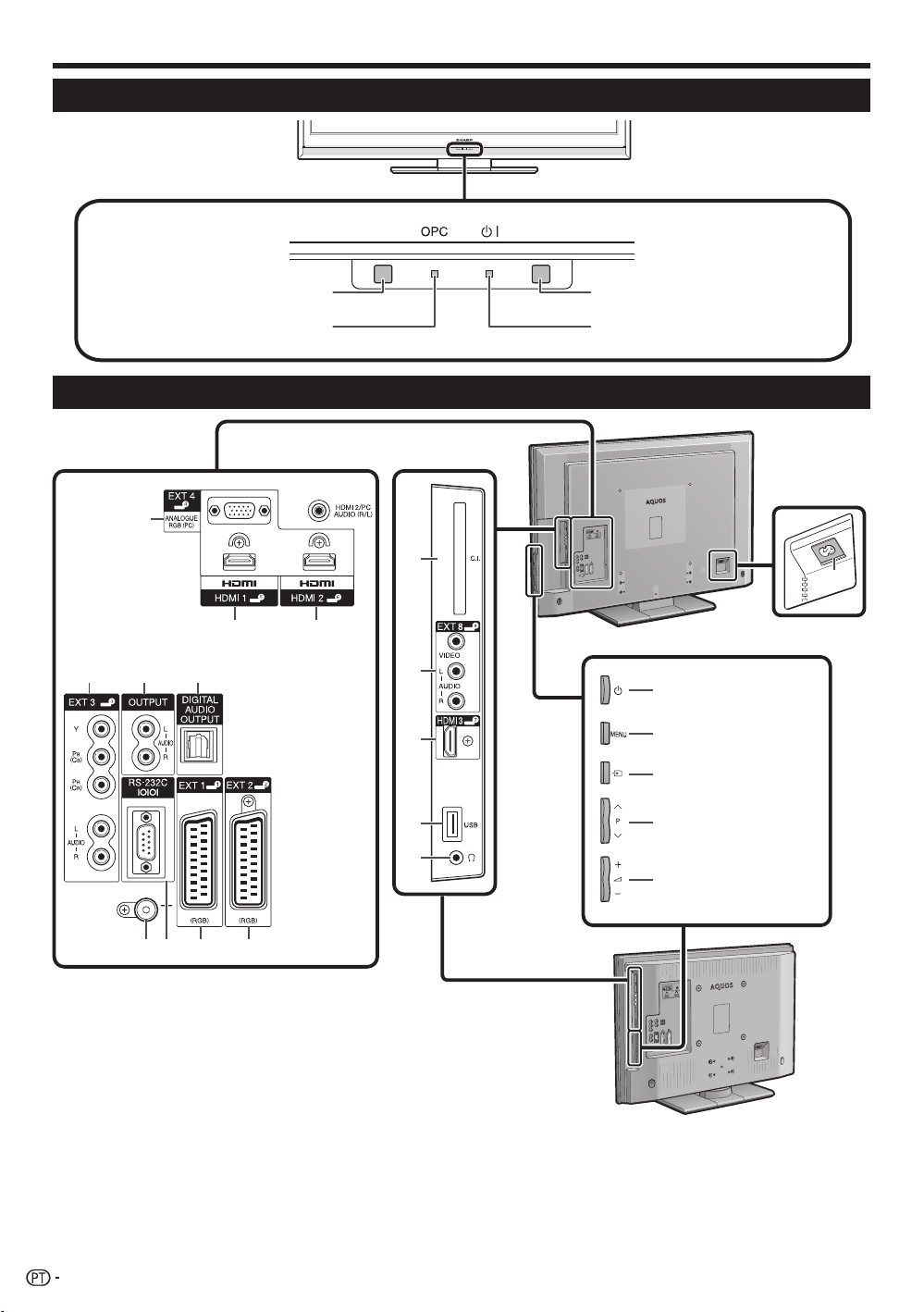
Introdução
Televisor (vista dianteira)
Sensor do controlo remoto
Indicador OPC
Televisor (vista traseira)
1
2
4 56
Sensor OPC
Indicador B (Modo Espera/Ligado)
11
16
3
LC-46DH66E/LC-52DH66E
12
Botão a (Ligar/Desligar)
13
14
15
Botão MENU
Botão b (FONTE
ENTR.)
Pr/s Botões de
programas (canais)
ik/l Botões de
volume
7 8 9 10
AVISO:
A pressão acústica excessiva de auriculares e auscultadores pode causar perda de
audição.
Terminais EXT4 (ANALOGUE RGB/
1
AUDIO)*
Terminal HDMI1 (HDMI)
2
Terminais HDMI2 (HDMI/AUDIO)*
3
Terminais EXT3 (COMPONENT/
4
AUDIO)
Terminais OUTPUT (AUDIO)
5
6
Terminal DIGITAL AUDIO OUTPUT
4
Terminal da antena
7
Terminal RS-232C
8
Terminal EXT1 (RGB)
9
Terminal EXT2 (RGB
10
Ranhura para COMMON
11
INTERFACE
Terminais EXT8
12
Terminal HDMI3 (HDMI)
13
Terminal USB
14
Auscultadores
15
Terminal AC INPUT (Entrada CA)
16
(LC-32DH66E/LC-37DH66E)
Os terminais HDMI2 e EXT4 podem
*
utilizar ambos o mesmo terminal de
entrada áudio. Contudo, no menu
“Selecção de áudio por PC” tem de se
seleccionar o item adequado (consulte
a página 36 para mais informações).
Page 7
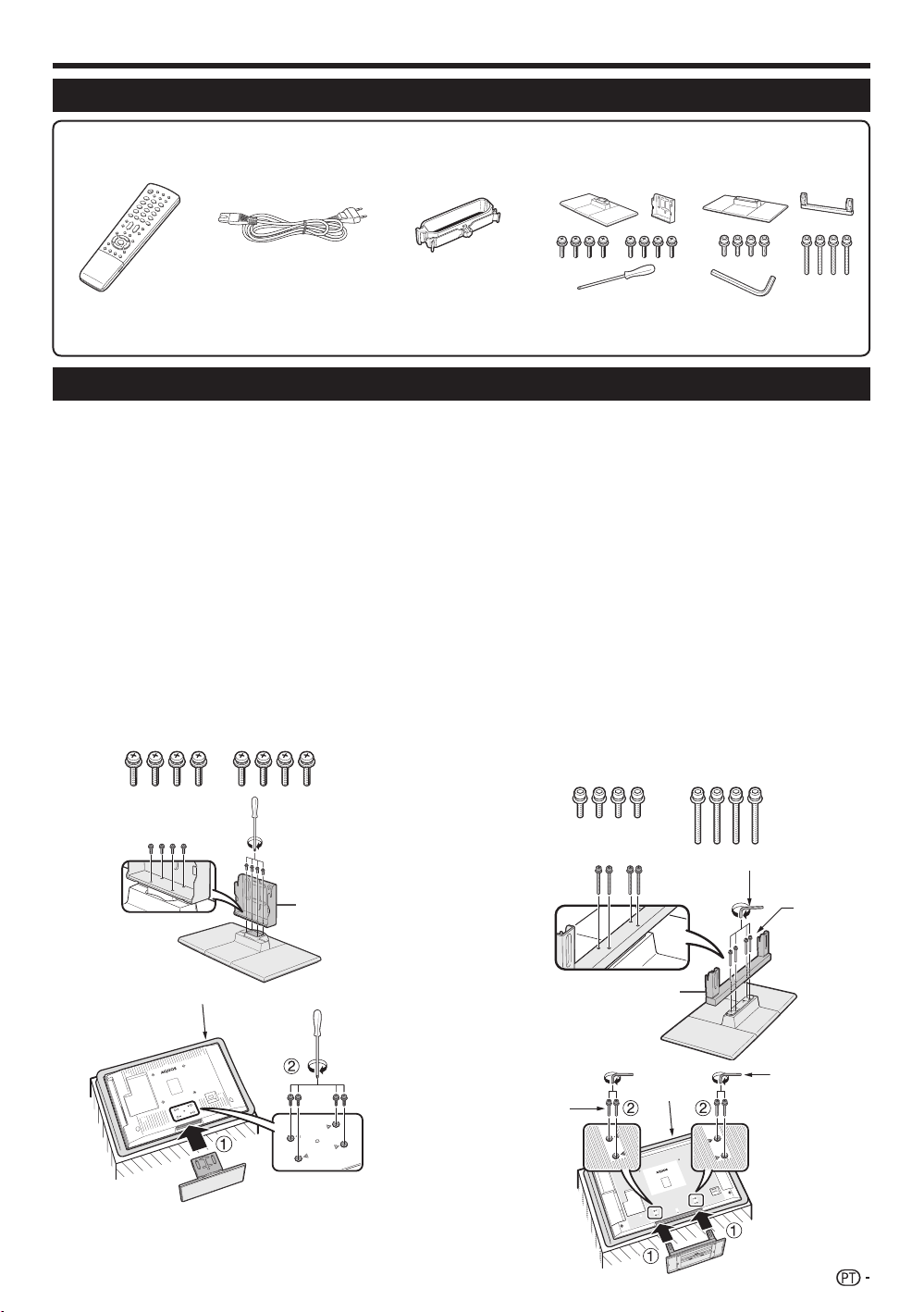
Preparativos
Acessórios fornecidos
Controlo remoto (g1)
Páginas 3 e 6 Página 5
Manual de Utilização (esta publicação)•
Cabo de alimentação
CA (g1)
O formato do produto pode
ser diferente consoante o país.
Braçadeira para cabo
(g1)
Página 8Página 8
Pilhas alcalinas tamanho “AAA” (g2) ... Página 6•
LC-32DH66E
LC-37DH66E
Pedestal (g1)
LC-46DH66E
LC-52DH66E
Colocar o pedestal
Antes de colocar (ou de retirar) o pedestal, desligue o cabo de alimentação CA do terminal AC INPUT.
•
Antes de realizar a operação, coloque um material almofadado/macio sobre a base de trabalho onde vai colocar o televisor. Isto evitará danos
•
no aparelho.
CUIDADO
Coloque o pedestal na direcção correcta.
•
Certifique-se de que segue as instruções. Se o pedestal for mal colocado, o televisor pode cair.
•
Introduzir o pedestal.
Verifique se existem oito parafusos fornecidos com o
1
pedestal.
LC-32DH66E/LC-37DH66E:
2
Fixe o elemento de
suporte do pedestal à base utilizando os quatro
parafusos com a chave (fornecida) conforme
ilustrado.
LC-46DH66E/LC-52DH66E:
Fixe o elemento
de suporte do pedestal à base utilizando os
quatro parafusos compridos e a chave hexagonal
(fornecida), conforme ilustrado.
LC-32DH66E/LC-37DH66E:
1
3
Introduza o pedestal nas aberturas
1
existentes na parte inferior do televisor
(segure o pedestal para que não caia da
extremidade da base).
LC-32DH66E/LC-37DH66E:
2
os quatro parafusos nos quatro orifícios
existentes na traseira do televisor e aperte-os.
LC-46DH66E/LC-52DH66E: Coloque os
quatro parafusos curtos nos quatro orifícios
existentes na traseira do televisor e aperteos.
LC-46DH66E/LC-52DH66E:
Coloque
1
2
3
NOTA
Para soltar o pedestal, realize as etapas acima pela ordem inversa.•
Almofada macia
Elemento de suporte
2
3
Elemento de suporte
Parafuso
curto
Almofada
macia
Chave hexagonal
Parafuso
comprido
Chave
hexagonal
5
Page 8
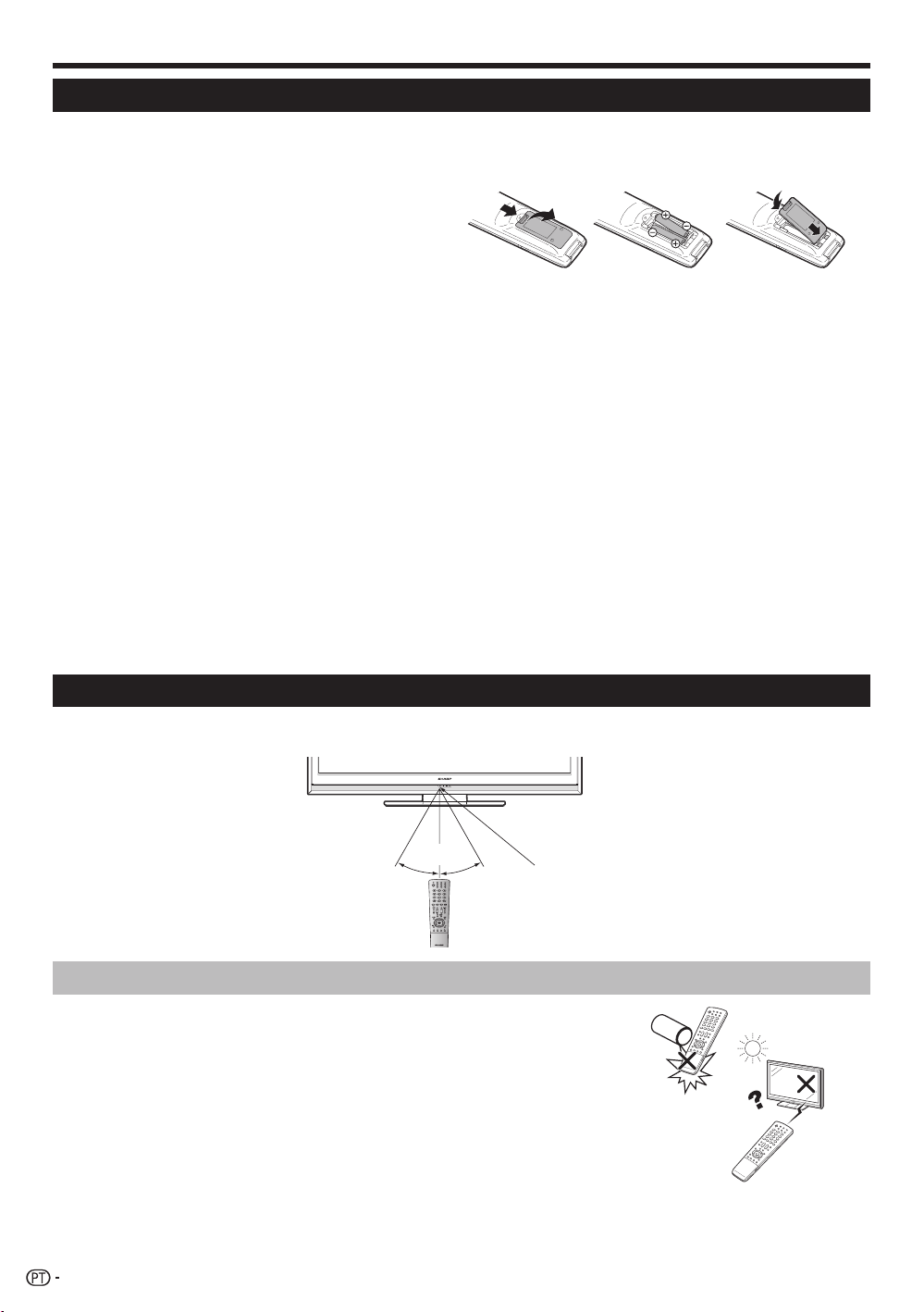
Preparativos
Colocar as pilhas
Antes de utilizar o televisor pela primeira vez, coloque duas pilhas alcalinas de tamanho “AAA” fornecidas. Quando
as pilhas ficarem fracas e o controlo remoto deixar de funcionar normalmente, substitua as pilhas por pilhas “AAA”
novas.
Abra a tampa das pilhas.
1
2
Coloque as duas pilhas alcalinas de tamanho
“AAA” fornecidas.
Coloque as pilhas de forma a que os terminais das
•
pilhas fiquem virados para as respectivas posições (e)
e (f) indicadas no compartimento das pilhas.
Feche a tampa das pilhas.
3
CUIDADO
A utilização indevida de pilhas pode resultar em derrames de produtos químicos ou explosões. Assegure-se de
que segue as instruções abaixo.
Não misture pilhas de tipos diferentes. Pilhas de tipos diferentes possuem características diferentes.
•
Não misture pilhas novas e pilhas usadas. Misturar pilhas novas e usadas pode reduzir a vida útil das pilhas
•
novas ou causar derrames de produtos químicos em pilhas usadas.
Retire as pilhas assim que estejam sem carga. Os produtos químicos que saem das pilhas em caso de
•
derrames podem causar irritações. Em caso de derrame, limpe a área cuidadosamente com um pano.
As pilhas fornecidas com este produto podem ter uma vida útil mais curta que o normal, devido às condições
•
de armazenamento.
Caso se preveja que o controlo remoto vá estar muito tempo sem ser utilizado, retire as pilhas.
•
Quando substituir as pilhas, utilize pilhas alcalinas em vez de pilhas de zinco-carbono.
•
Nota sobre eliminação de pilhas:
As pilhas fornecidas não contêm materiais perigosos como cádmio, chumbo ou mercúrio.
As regulamentações relativas a pilhas usadas estipulam que estas já não podem ser incluídas no lixo doméstico.
Deposite as pilhas usadas, sem qualquer encargo, nos respectivos contentores de recolha (pilhões) existentes
nos ecopontos.
Utilizar o controlo remoto
Utilize o controlo remoto apontando-o para o sensor do controlo remoto no televisor. Objectos entre o controlo
remoto e o sensor do controlo remoto no televisor podem impedir que o controlo remoto funcione bem.
5 m
30° 30°
Sensor do controlo remoto
Cuidados a ter com o controlo remoto
•
Não submeta o controlo remoto a impactos. Para além disso, não exponha o
controlo remoto a líquidos e não o coloque em locais muito húmidos.
•
Não exponha o controlo remoto a luz solar directa. O calor poderá causar a
deformação do controlo remoto.
•
O controlo remoto poderá não funcionar bem se o sensor do controlo remoto
no televisor estiver exposto a luz solar directa ou a outro tipo de iluminação
forte. Se for esse o caso, mude o ângulo de incidência da iluminação, altere a
posição do televisor ou accione o controlo remoto mais perto do televisor.
6
Page 9
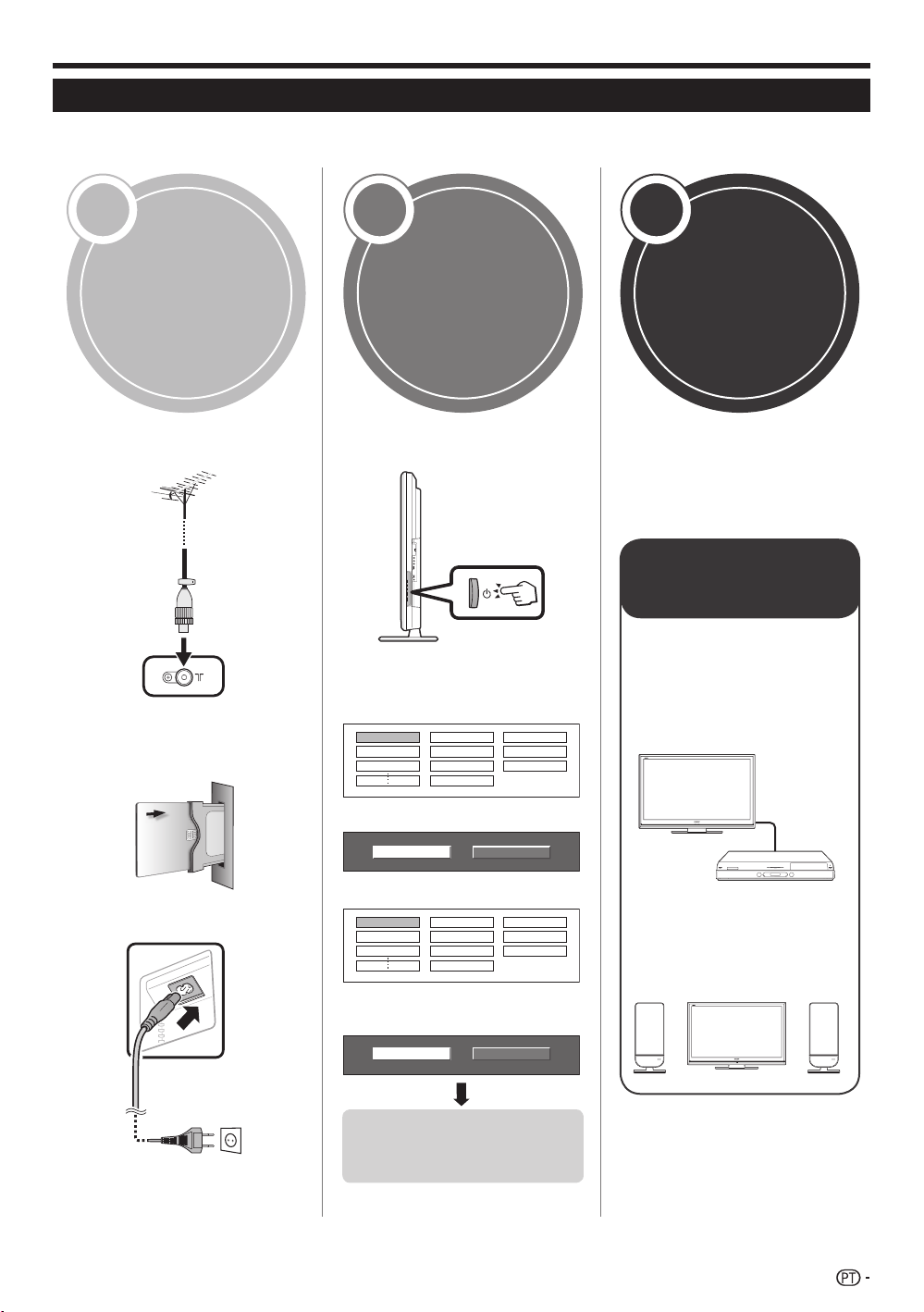
Guia rápido
Resumo da instalação inicial
Siga as etapas abaixo, uma a uma, ao utilizar o televisor pela primeira vez. Algumas etapas podem não ser
necessárias, consoante a instalação e ligação do seu televisor.
1 2 3
Ligar e
Preparativos
n
Ligue o cabo de antena ao
terminal de antena (Página 8).
n
executar a
auto-instalação
Ligue o televisor utilizando o
botão a do televisor (Página 10).
Ver televisão
n
Parabéns!
Agora já pode ver televisão.
o
Se necessário, ajuste a antena
para obter a taxa máxima de
recepção de sinal (Página 9).
Ligar dispositivos
externos
o
Se necessário, introduza o
cartão CA na ranhura CI para
visualizar transmissões
codificadas (Páginas 8 e 19).
p
Ligue o cabo de alimentação
CA ao televisor (Página 8).
O formato do produto pode ser diferente
consoante o país.
Execute a auto-instalação
o
inicial (Página 9).
Definição de idioma
✔
English
Italiano
Svenska
Definição Início/Guardar
✔
Definição de país
✔
Áustria A B/G
Finlândia
FIN
B/G
Grécia GR B/G
Definição de busca de
✔
canais
Iniciar a busca
de canais
Ligue os dispositivos
n
externos, como
por exemplo, leitor/
gravador de DVDs,
conforme indicado
(Páginas 15–17).
GUARDARINÍCIO
o
Ligue os dispositivos
de áudio externos,
como altifalantes/
amplificador, conforme
indicado (Páginas 15 e
18).
Busca analógicaBusca digital
7
Page 10
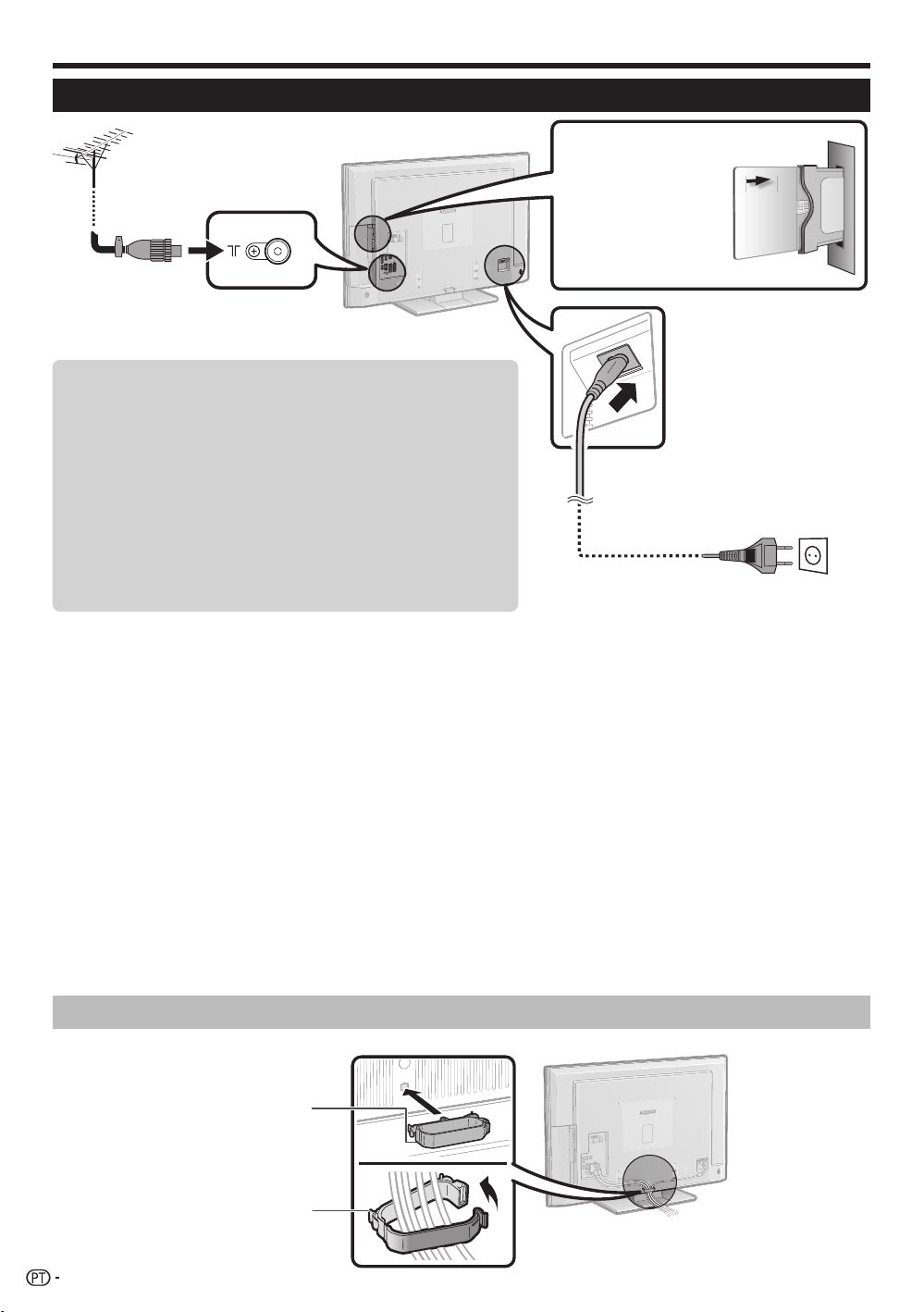
Guia rápido
Antes de ligar o televisor
Insira cuidadosamente
1
o Módulo CI na
ranhura CI com a face
de contacto para a
frente.
O logotipo do módulo
2
CI deve estar virado
para fora, visto da
Ficha normalizada
DIN45325 (IEC 169-2)
Cabo coaxial 75 q
Fornecer alimentação à antena
Terá de fornecer alimentação à antena para poder receber
estações transmitidas por meio digital ou terrestre depois de
ligar o cabo de antena ao terminal da antena, na parte de
trás do televisor.
Prima MENU para exibir o ecrã do “MENU”.
1
Prima c/d para seleccionar “Configuração”.
2
Prima a/b para seleccionar “Configuração da antena - DIGITAL”
3
e depois prima OK.
Prima a/b para seleccionar “Tensão de alimentação” e depois
4
prima OK.
Prima c/d para seleccionar “Activado” e depois prima OK.
5
Montar o televisor na parede
Este televisor deve ser montado na parede apenas com o suporte de montagem na parede e apetrecho
•
disponível junto da SHARP (Página 42). A utilização de outros suportes de montagem na parede pode causar uma
montagem instável e causar lesões graves.
A montagem do televisor LCD a cores requer qualificações específicas, pelo que deve ser realizada apenas por
•
pessoal de assistência qualificado. O cliente não deve tentar montar o televisor. A SHARP não se responsabiliza
por qualquer montagem incorrecta ou por qualquer montagem que resulte em acidentes ou lesões.
Pode perguntar ao pessoal de assistência qualificado como utilizar um suporte opcional e apetrecho para montar o televisor
•
na parede.
Para utilizar este televisor montado na parede, primeiro retire a fita adesiva dos dois locais na traseira do televisor e depois
•
utilize os parafusos fornecidos com o suporte de montagem na parede para fixar o suporte à traseira do televisor.
Quando montar o televisor na parede, deve fixar o elemento de suporte.
•
traseira do televisor.
Coloque o televisor perto
da tomada CA e mantenha
a ficha acessível.
Cabo de
alimentação CA
O formato do produto pode ser diferente
consoante o país.
Quando utilizar o suporte de montagem na parede AN-37AG5 ou AN-52AG4
Ao montar o televisor na parede, pode verificar o centro do ecrã do televisor utilizando a marca gravada no
suporte de montagem na parede.
AN-37AG5
LC-32DH66E: O centro do ecrã do televisor encontra-se 4 mm abaixo da marca “A” do suporte de montagem na parede.
LC-37DH66E: O centro do ecrã do televisor encontra-se 6 mm acima da marca “A” do suporte de montagem na parede.
AN-52AG4
LC-46DH66E: O centro do ecrã do televisor fica à direcção da marca “b” no suporte de montagem na parede.
LC-52DH66E: O centro do ecrã do televisor encontra-se 7,3 mm abaixo da marca “f” do suporte de montagem na parede.
Fixar os cabos
Braçadeira para cabos
Fixe os cabos com a
8
braçadeira.
Page 11
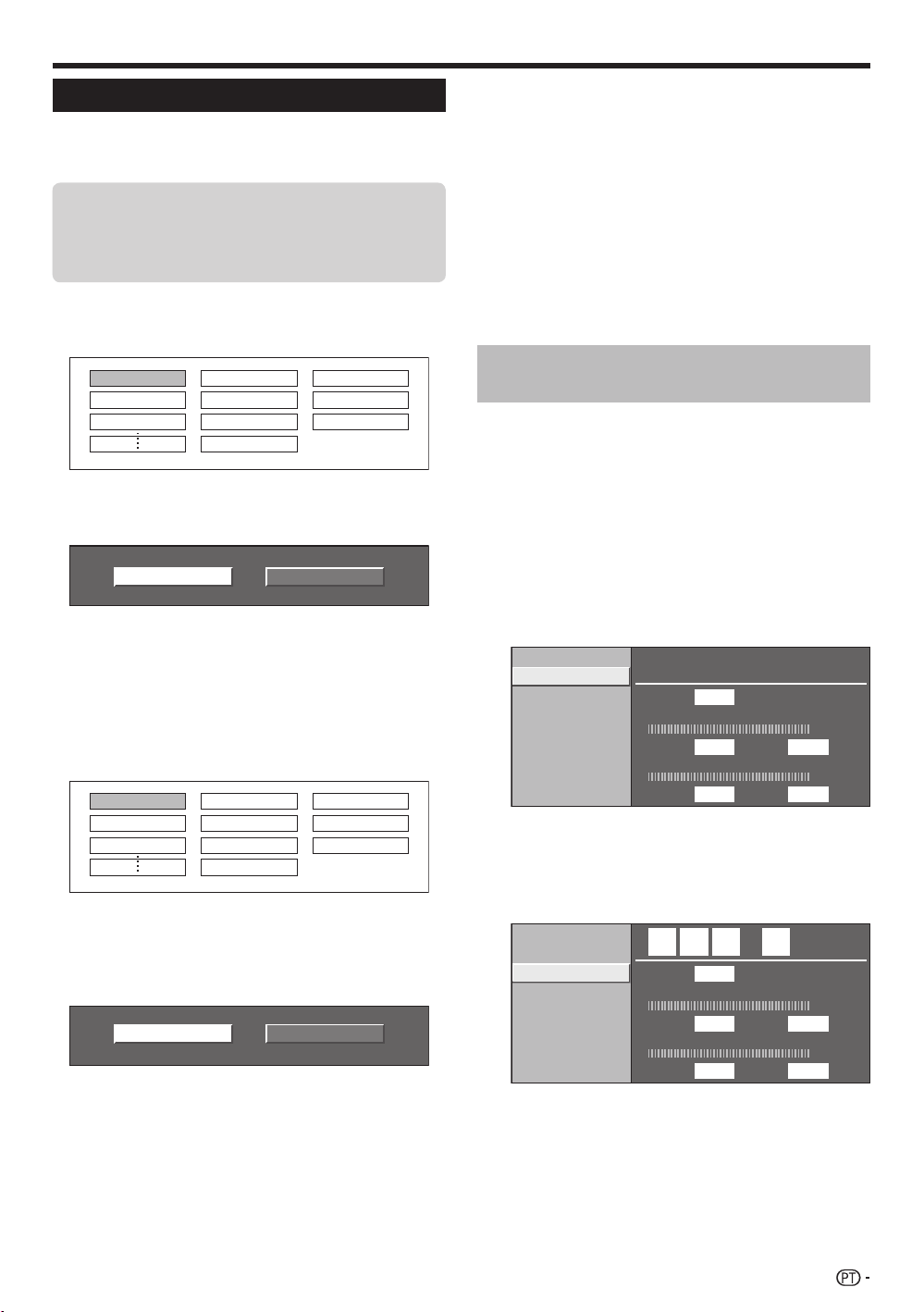
Guia rápido
Auto-instalação inicial
Quando se liga o televisor pela primeira vez após a
compra, surge o assistente de auto-instalação inicial.
Siga os menus e realize as definições necessárias.
Verifique os seguintes aspectos antes
de ligar o aparelho
O cabo da antena está ligado?
E
O cabo de alimentação CA está ligado?
E
Prima a no televisor.
1
Surge o assistente de auto-instalação inicial.
•
Definir o idioma do OSD.
2
English
Italiano
Svenska
Prima a/b/c/d para seleccionar o idioma
pretendido e depois prima OK.
3
Seleccionar a localização do televisor.
GUARDARINÍCIO
Prima c/d para escolher o local onde irá utilizar
este televisor e depois prima OK.
INÍCIO: “PADRÃO” será o valor pré-definido para a definição
•
“MODO AV”.
•
GUARDAR: “DINÂMICO (Fixo)” será o valor pré-definido para
a definição “MODO AV”. Se o “MODO AV” for alterado, o
televisor passará para “DINÂMICO (Fixo)” automaticamente
quando não houver qualquer recepção de sinal do televisor
ou do controlo remoto durante 30 minutos.
Definir o país.
4
Áustria A B/G
Finlândia
FIN
B/G
Grécia GR B/G
Prima a/b/c/d para seleccionar o país ou área
e depois prima OK.
Este ecrã de definição surge apenas na primeira
•
instalação.
Iniciar a busca de canais.
5
O televisor procura, ordena e armazena todas as
6
estações de televisão recebidas de acordo com
as definições das estações e a antena ligada.
Para cancelar a auto-instalação inicial em curso,
•
prima 6.
NOTA
•
Se desligar a alimentação do televisor depois de executar
o passo 5, o assistente de auto-instalação inicial não
aparece. A função de auto-instalação permite-lhe executar
novamente a instalação a partir do menu “Configuração”
(Página 27).
•
O assistente de auto-instalação inicial desaparecerá se
o televisor não for utilizado durante 30 minutos antes de
passar à busca de canais, no passo 6.
Verificar a intensidade do sinal e do canal
Se instalar pela primeira vez ou reposicionar uma
antena DVB-T, deverá ajustar o alinhamento da
antena para obter uma boa recepção, verificando
simultaneamente o ecrã de configuração da antena.
Prima MENU para exibir o ecrã do “MENU”.
1
Prima c/d para escolher “Configuração”.
2
Prima a/b para seleccionar “Configuração da
3
antena - DIGITAL” e depois prima OK.
Verificar a intensidade do sinal
E
Prima a/b para seleccionar “Intensid. sinal”.
Tensão de alimentação
Intensid. sinal
Intensid. canal
E
Verificar a intensidade do canal
Prima a/b para seleccionar “Intensid. canal” e
depois prima OK.
Pode introduzir uma determinada banda de
•
frequência utilizando os botões numéricos 0–9.
Tensão de alimentação
Intensid. sinal
Intensid. canal
Canal n.º 21
Intensid. sinal
Actual Máx.0
Qualidade
Actual Máx.00
474. 0
Canal n.º 21
Intensid. sinal
0
MHz
Busca analógicaBusca digital
Prima c/d para seleccionar “Busca digital” ou
“Busca analógica” e depois prima OK.
Se pretender procurar mais transmissões, execute
•
“Busca adicional” no menu “Config. da programação”
(Páginas 27 e 28).
Para assistir tanto a transmissões analógicas como
•
digitais, deve efectuar a definição de busca de canais
para cada formato.
EXEMPLO
Se realizar “Busca digital” no assistente de auto-instalação
•
inicial, deve efectuar “Busca analógica” em “Auto-instalação”
no menu “Configuração” (Páginas 27 e 28).
Actual
Qualidade
Regule a posição e alinhe a antena para obter
4
Actual Máx. 0 0
Máx. 0
os valores máximos possíveis para “Intensid.
sinal” e “Qualidade”.
NOTA
Os valores de “Intensid. sinal” e “Qualidade” indicam
•
quando deve verificar o alinhamento correcto da antena.
0
9
Page 12
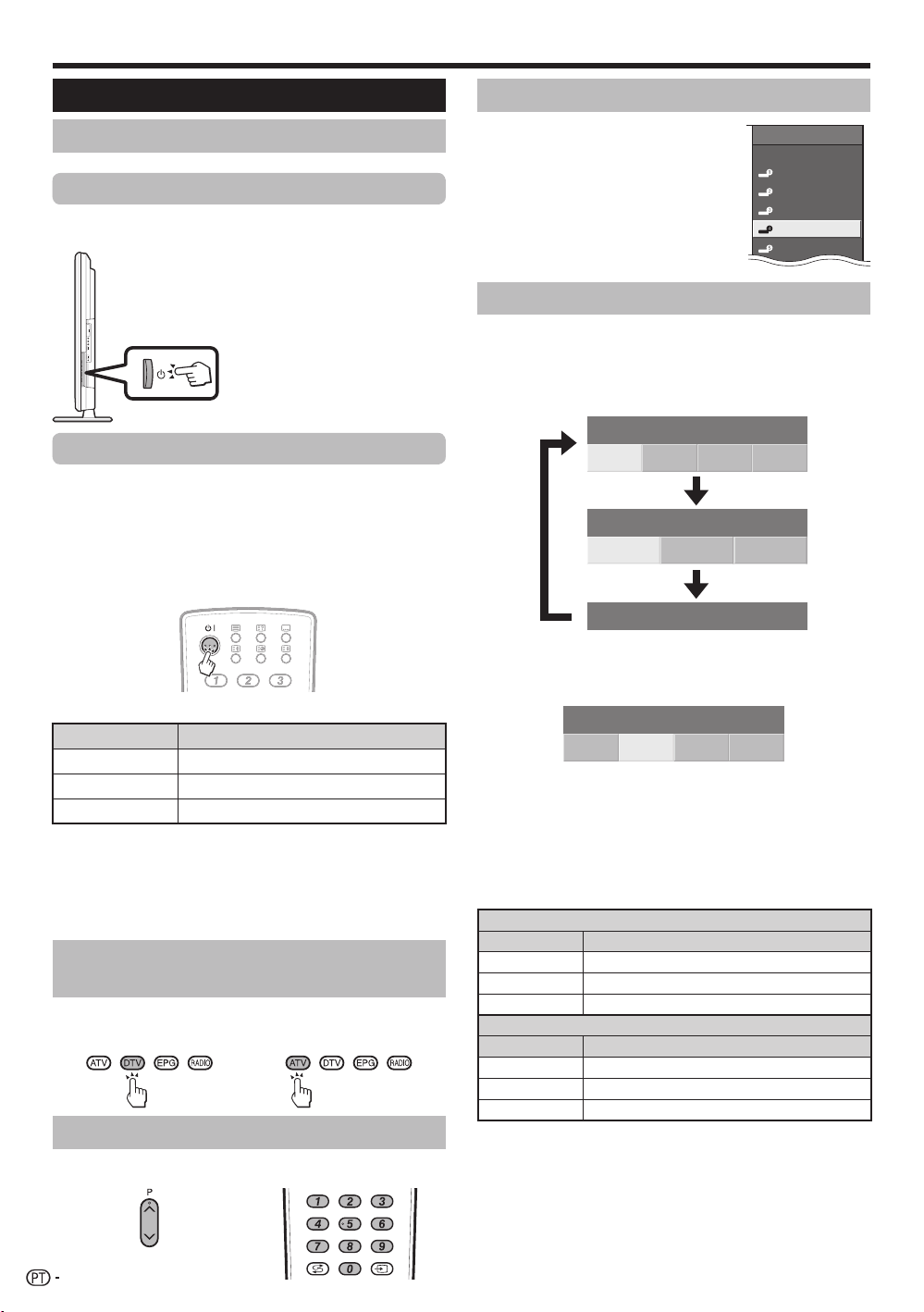
Ver televisão
Utilização diária
Ligar e desligar
Ligar e desligar a alimentação
Prima a no televisor.
Desligue o televisor premindo a no televisor.
NOTA
Quando desligar a alimentação em
•
a no televisor, os dados do EPG
(Guia Electrónico de Programas)
perder-se-ão e as gravações por
temporizador programadas não
serão efectuadas pelo televisor.
Modo Espera
E
Colocar em modo Espera
Se o televisor estiver ligado, pode colocá-lo em modo
Espera premindo B no controlo remoto.
E
Ligar a partir de modo Espera
No modo Espera, prima B no controlo remoto.
Estado do indicador do televisor
B indicador
Desligado
Verde
Vermelho
Alimentação desligada
Aparelho ligado
Aparelho em modo Espera
NOTA
Se não pretender utilizar o televisor durante um longo período de
•
tempo, certifique-se de que desliga o cabo de alimentação CA da
tomada CA.
•
Verifica-se o consumo de uma pequena quantidade de energia
eléctrica mesmo quando a está desligado.
Estado
Alternar entre transmissões analógicas e digitais
Ver transmissões
E
digitais
EVer transmissões
analógicas
Mudar de canais
Com Pr/s:
Com 0–9:
Seleccionar fonte de vídeo externa
Quando a ligação estiver concluída,
prima b para aceder ao ecrã
“FONTE ENTR.” e prima a/b
para seleccionar a fonte externa
apropriada; depois confirme com
OK.
FONTE ENTR.
TV
EXT1
EXT2
EXT3
EXT4
HDMI1
Seleccionar o modo Som
Modo DTV:
E
Em caso de recepção de vários modos Som, de cada
vez que premir 2 o modo é alternado da seguinte
forma.
Áudio (ENG) : ESTÉREO
E/D EDED
Áudio (ENG) : CH A
CH A CH B CH AB
Áudio (ENG) : MONO
Prima c/d para seleccionar som esquerdo (E) ou
direito (D) quando é exibido o ecrã ESTÉREO ou
DUPLO MONO.
Áudio (ENG) : ESTÉREO
E/D E DED
NOTA
O ecrã do modo Som desaparece dentro de seis segundos.
•
Os itens com possibilidade de serem seleccionados variam
•
consoante as transmissões recebidas.
E
Modo ATV:
De cada vez que premir 2, o modo é alternado tal
como ilustrado nas seguintes tabelas.
Selecção de transmissões de TV NICAM
Sinal Itens seleccionáveis
Estéreo
Bilingue
Monofónico
Sinal Itens seleccionáveis
Estéreo
Bilingue
Monofónico
NOTA
Quando não for recebido qualquer sinal, o modo Som apresentará
•
“MONO”.
NICAM ESTÉREO, MONO
NICAM CH A, NICAM CH B, NICAM CH AB, MONO
NICAM MONO, MONO
Selecção de transmissões de TV A2
ESTÉREO, MONO
CH A, CH B, CH AB
MONO
10
Page 13
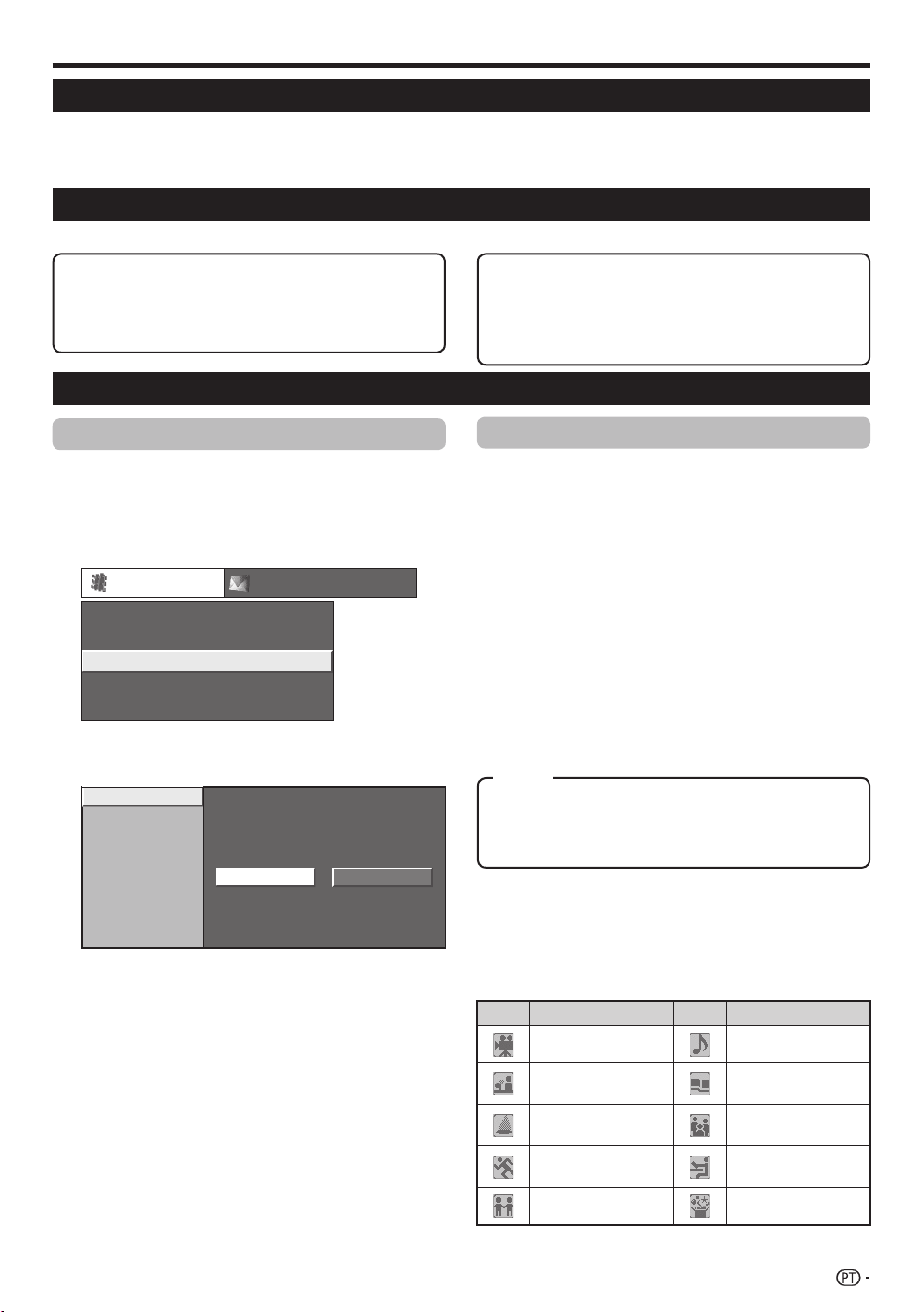
Ver televisão
EPG (Electronic Programme Guide = Guia Electrónico de Programas)
O EPG (Electronic Programme Guide = Guia Electrónico de Programas) é uma lista de programas exibida no ecrã. Com
o EPG pode verificar o horário dos programas de DTV/RÁDIO/DADOS, ver informação pormenorizada sobre esses
programas, sintonizar um programa em transmissão no momento e definir o temporizador para eventos futuros.
Descrição geral do EPG
Funções básicasE
Seleccionar um programa utilizando o EPG
E
(Página 12)
Consultar informação sobre os programas
E
(Página 12)
Funções úteisE
Pesquisar um programa por categoria (Página 12)
E
Pesquisar um programa por data e hora
E
(Página 12)
Gravação por temporizador utilizando o EPG
E
(Página 13)
Definições úteis para a utilização do EPG
Operação comum
Prima MENU para exibir o ecrã do “MENU”.
1
Prima c/d para seleccionar “Configuração
2
digital”.
3
Prima a/b para seleccionar “Configuração do
EPG” e depois prima OK.
Configuração digital
Tamanho de imagem de gravação
Configuração da transferência
Configuração do EPG
Legenda
Menu CI
Prima a/b para seleccionar o item pretendido
4
e depois prima OK (Exemplo: “Configuração do
EPG”, “Config. gama apresent.”, etc.).
Configuração do EPG
Config. gama apresent.
Configur. ícone género
Prima a/b/c/d para seleccionar ou definir o
5
item pretendido e depois prima OK (Exemplo:
“Sim”, “Não”, etc.).
[TV 16:9]
[Sim]
Sim Não
Definições de apresentação do EPG
Configuração do EPG (definir para
E
recepção de dados EPG)
Se pretende utilizar o EPG para estações
digitais, seleccione “Sim”. Os dados EPG serão
automaticamente capturados enquanto o televisor está
em modo Espera. Depois de definir para “Sim”, desligar
o aparelho através do controlo remoto pode demorar
algum tempo devido ao processo de captura de dados.
NOTA
Se a alimentação principal do televisor estiver desligada, os dados
•
EPG não serão capturados.
Config. gama apresent.
E
A “Config. gama apresent.” permite-lhe seleccionar três
tipos de períodos de tempo para apresentação no ecrã.
Item
Modo 1: Apresenta seis horas de informação sobre programas.
Modo 2: Apresenta três horas de informação sobre programas.
Modo 3: Passa para o formato de apresentação EPG que exibe o
período de tempo em colunas.
Configur. ícone género
E
Pode assinalar a cinzento ou através de uma
marca géneros pretendidos e pesquisar facilmente
programas que vê com frequência.
E
Lista de ícones de género
Ícone
Género
Filme/teatro Música/ballet/dança
Notícias/assuntos
da actualidade
Espectáculo/
concurso
Desporto
Infanto-juvenis Lazer
Ícone
Arte/cultura (sem
música)
Assuntos soc./polít./
econ.
Educação/ciência/
factos
Género
11
Page 14
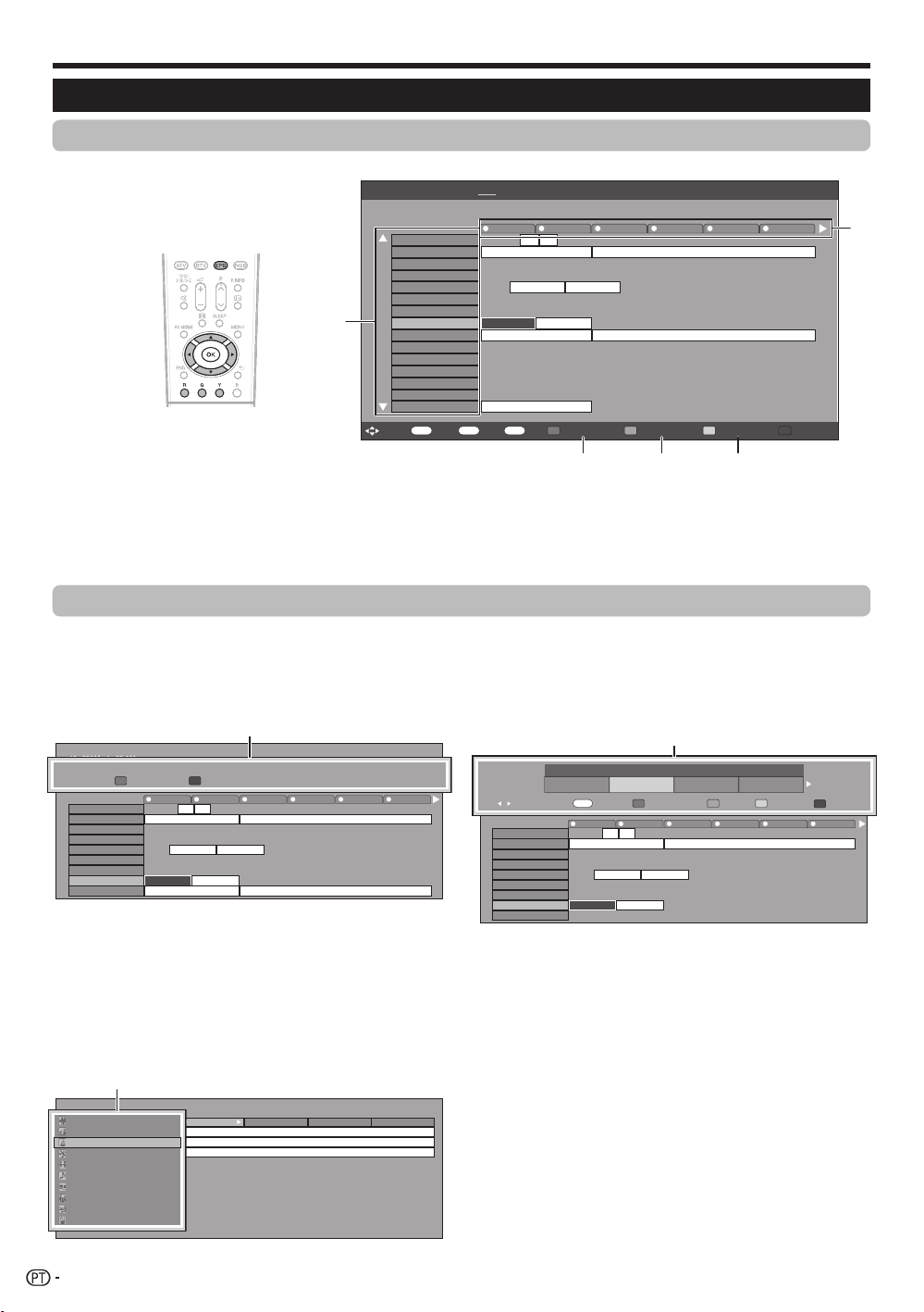
Ver televisão
Seleccionar um programa utilizando o EPG
Operação básica
As ilustrações nesta página são explicadas de acordo com a utilização dos serviços de três dígitos.
Apresentar/fechar o ecrã EPG
E
Prima EPG.
Seleccionar um programa
E
1
Seleccionar o período de tempo
Prima c/d para seleccionar o período de tempo que pretende pesquisar.
•
Continue a premir d para exibir programas no seguinte período de tempo.
Seleccionar o programa pretendido
2
Prima a/b para seleccionar o programa pretendido.
Se a ou b forem apresentados à esquerda dos serviços, continue a premir a/b para exibir o ecrã seguinte ou anterior.
•
EPG [Seg]16/04 10:57 AM[DTV-TV] Hoje (Ter)20 (Qua)21 (Qui)22 (Sex)23 (Sáb)24 (Dom)25 (Seg)26
040
BBC News 24 BBC News
2
10 : 00AM - 1 : 00 AM
BBC TWO 002
BBC THREE 007
BBC FOUR 010
BBC FIVE 012
CBBC Channel 030
BBC 1 061
BB22 062
BBC NEWS 24 340
BBCi 351
SIT 1 994
SIT 2 995
SIT 3 996
SIT 4 997
SIT 5 998
BBC ONE 999
OK
: Seleccionar: Cofirmar6: Voltar
10 AM 11 0 PM 1 2 3
This is BBC THREE
BBC NEWS BBC NEWS
BBC NEWS BBC NEWS
BBCi BBCi
This is BBC THREE
EPG
RGYB
: Sair
Informação do programa
345
This is BBC THREE
Pesquisar por género
Pesquisar por data
1
Lista do temporizador
Seleccionar um programa
Consultar informação sobre os programas
3
Prima a/b/c/d para seleccionar o programa
1
que pretende consultar.
2
Prima R.
Informação sobre os programas
040
BBC News 24 BBC News
10 : 00AM - 1 : 00 AM
Informação do programa
Informação do programa
Voltar ao EPG
R
Voltar ao EPG
R
BBC TWO 002
BBC THREE 007
BBC FOUR 010
BBC FIVE 012
CBBC Channel 030
BBC 1 061
BB22 062
BBC NEWS 24 340
BBCi 351
3
Prima OK para sintonizar o programa seleccionado.
Pesquisar um programa numa categoria
4
Prima G.
1
Prima a/b para seleccionar o género
2
pretendido e depois prima OK.
3
Prima a/b para seleccionar um programa que
pretende ver e depois prima OK.
Género
Filme/teatro
Filme/teatro
Notícias/assuntos da actualidade
Notícias/assuntos da actualidade
Espectáculo/concurso
Espectáculo/concurso
Desporto
Desporto
Infanto-juvenis
Infanto-juvenis
Música/ballet/dança
Música/ballet/dança
Arte/cultura (sem música)
Arte/cultura (sem música)
Assuntos soc./polít./econ.
Assuntos soc./polít./econ.
Educação/ciência/factos
Educação/ciência/factos
Lazer
Lazer
Consulte a página 11 para obter informações sobre
•
definição de géneros.
12
The BBC’s rolling news service with headlines every 15 minutes.
The BBC’s rolling news service with headlines every 15 minutes.
Seguinte
B
Seguinte
B
10 AM 11 0 PM 1 2 3
This is BBC THREE
BBC NEWS BBC NEWS
BBC NEWS BBC NEWS
BBCi BBCi
This is BBC THREE
[Hoje] AM [Hoje] PM [Ter] 20 AM [Ter] 20 PM
10 : 50 AM - 11 : 05 AMSeg 19/05CBBC Cahnnel 030 time
10 : 50 AM - 11 : 10 AMSeg 19/05BBC TWO 002 School is Lock
11 : 05 AM - 11 : 20 AMSeg 19/05CBBC Cahnnel 030 Words and Pictures
Pesquisar um programa por data e hora
5
Prima Y.
1
Prima c/d para seleccionar o período de
2
tempo pretendido e depois prima OK.
Data/hora
Pesquisar por hora
Pesquisar por hora
: Seleccionar hora
BBC TWO 002
BBC THREE 007
BBC FOUR 010
BBC FIVE 012
CBBC Channel 030
BBC 1 061
BB22 062
BBC NEWS 24 340
SIT 1 994
Prima a/b para seleccionar o programa
3
0 AM -
6 AM
0 AM -
6 AM
OK
: Confirmar
OK
: Seleccionar hora
: Confirmar
10 AM 11 0 PM 1 2 3
This is BBC THREE
BBC NEWS BBC NEWS
BBC NEWS BBC NEWS
6 AM -
0 PM
6 AM -
0 PM
Voltar ao EPG
R
Voltar ao EPG
R
Hoje
Hoje
This is BBC THREE
0 PM -
6 PM
0 PM -
6 PM
IntroduzirG +1Semana
IntroduzirG+1Semana
6 PM -
0 AM
Y
6 PM -
0 AM
Y
pretendido e depois prima OK.
NOTA
Quando selecciona um programa fora do período
•
de tempo corrente, é exibido o ecrã de definição do
temporizador (Página 13).
Seguinte
Seguinte
B
Seguinte
B
Seguinte
Page 15
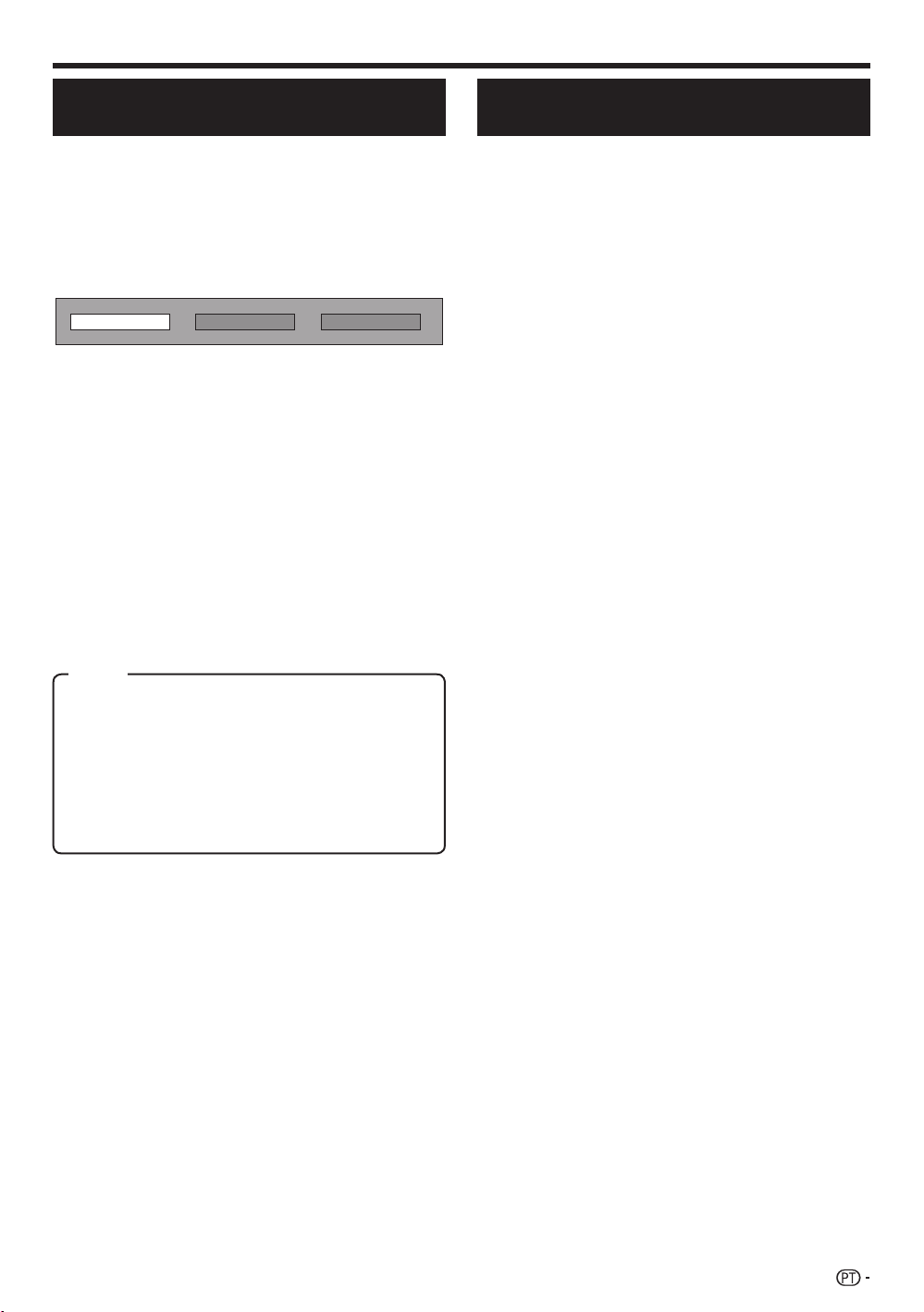
Ver televisão
Gravação por temporizador utilizando o EPG
Pode gravar programas de televisão utilizando dados
do EPG.
Prima EPG.
1
Prima a/b/c/d para seleccionar o programa
2
que pretende gravar e depois prima OK.
Prima c/d para seleccionar a configuração do
3
temporizador pretendida e depois prima OK.
Ver Gravar Não
Se seleccionar “Não”, o televisor regressa ao ecrã do
•
EPG.
Ver um programa a uma hora definida
E
Prima c/d para seleccionar “Ver” e depois
1
prima OK.
Prima c/d para seleccionar “Sim” e depois
2
prima OK.
O programa de televisão seleccionado está marcado
•
com um ícone.
Gravar um programa a uma hora definida
E
Prima c/d para seleccionar “Gravar” e depois
1
prima OK.
2
Prima c/d para seleccionar o tipo preferido de
gravação por temporizador e depois prima OK.
Item
AQUOS LINK: Gravar um programa a uma hora
programada quando um dispositivo compatível com o
AQUOS LINK estiver ligado.
AV LINK: Gravar um programa a uma hora programada
quando um dispositivo compatível com o AV LINK
estiver ligado.
Cassete VHS: Gravar um programa a uma hora
programada quando um dispositivo compatível com
uma cassete VHS estiver ligado.
Cancelar a gravação por temporizador
Prima EPG.
1
Prima a/b/c/d para seleccionar o programa
2
na configuração do temporizador e depois
prima OK.
3
Prima c/d para seleccionar “Cancelar” e
depois prima OK.
4
Prima c/d para seleccionar “Sim” e depois
prima OK.
Cancelar através do botão B do controlo
E
remoto
Prima EPG.
1
Prima B para exibir o ecrã de gravação por
2
temporizador.
Prima a/b para seleccionar um programa com
3
uma gravação por temporizador programada
que pretende alterar e depois prima OK.
Prima c/d para seleccionar “Cancelar” e
4
depois prima OK.
Prima c/d para seleccionar “Sim” e depois
5
prima OK.
Prima c/d para seleccionar “Sim” e depois
3
prima OK.
O programa de televisão seleccionado está marcado
•
com um ícone.
NOTA
Consulte as páginas 15–17 e 20–21 para informações
•
sobre ligação de dispositivos externos.
13
Page 16

Ver televisão
Teletexto
O que é o Teletexto?
O teletexto transmite páginas de informações e
entretenimento para televisores equipados para
o efeito. Este televisor recebe sinais de teletexto
transmitidos por uma rede de televisão e descodificaos para formato gráfico para poderem ser exibidos.
Notícias, boletins meteorológicos, informações
desportivas, informações da bolsa e resumos da
programação são alguns dos muitos serviços
disponíveis.
Activar/desactivar o teletexto
Seleccione um canal de televisão ou uma fonte
1
externa que disponha de teletexto.
2
Prima m para ver o teletexto.
Muitas estações utilizam o sistema operativo TOP
•
enquanto algumas utilizam o sistema FLOF (p. ex.,
CNN). Este televisor suporta ambos os sistemas.
As páginas estão divididas em grupos de tópicos e
tópicos. Depois de ligar o teletexto, mais de 2000
páginas são armazenadas para acesso rápido.
De cada vez que premir m, o ecrã muda conforme
•
se demonstra abaixo.
Prima m novamente para exibir o teletexto na parte
•
direita do ecrã e a imagem normal na parte esquerda
do ecrã.
Caso escolha um programa sem sinais de teletexto,
•
visualizará a mensagem “Sem disponibilidade de
teletexto.”.
A mesma mensagem é visualizada em outros modos
•
caso não existam sinais de teletexto disponíveis.
Botões para operações de Teletexto
Botões Descrição
Pr/s
Cor (R/G/Y/B)
0–9
v (Superior/
Inferior/Total)
k
(Apresentar
teletexto
oculto)
3 (Congelar/
Parar)
[ (Legenda
para teletexto)
1
(Subpágina)
Passar para páginas seguintes ou
anteriores.
Seleccionar um grupo ou bloco de
páginas dos quadros de cor na parte
inferior do ecrã premindo os botões de
Cor correspondentes (R/G/Y/B) no
controlo remoto.
Escolher qualquer página entre 100 a
899 utilizando os botões 0–9.
Alterar a apresentação do teletexto de
forma a aparecer nas partes superior ou
inferior do ecrã ou em ecrã total.
Mostrar ou ocultar informação, como,
por exemplo, as respostas de um
questionário.
Parar de actualizar as páginas de
teletexto automaticamente ou desactivar
o modo de paragem.
Ver legendas ou sair do ecrã de
legendas.
As legendas não serão exibidas
•
quando o serviço não tiver
informações de legendas.
Visualizar ou ocultar subpáginas.
Botão R: Mover para a subpágina
•
anterior.
Botão G: Mover para a subpágina
•
seguinte.
Estes dois botões são exibidos no
•
ecrã com os sinais “e” e “f”.
TELETEXTO
TELETEXTO
NOTA
O teletexto não funcionará se o tipo de sinal
•
seleccionado for RGB (Página 33).
14
Utilizar a aplicação MHEG-5 (apenas Reino Unido)
Alguns serviços oferecem-lhe programas com a
aplicação MHEG (Multimedia and Hypermedia Expert
Group) codificada, permitindo-lhe desfrutar da função
DTV de forma interactiva.
Quando fornecida, a aplicação MHEG-5 será iniciada
quando premir m.
Exemplo do ecrã MHEG-5
Page 17

Ligar dispositivos externos
Antes de efectuar as ligações ...
E
Certifique-se de que o televisor e outros dispositivos estão desligados antes de efectuar qualquer ligação.
•
Ligue com firmeza um cabo a um terminal ou mais.
•
Leia atentamente o manual de utilização de cada dispositivo externo, para ficar a conhecer os tipos de ligação possíveis. Isso também
•
contribuirá para obter a melhor qualidade audiovisual possível, de forma a maximizar o potencial do televisor e do aparelho ligado.
Consulte a página 36 para saber como ligar um computador a um televisor.
•
Introdução às ligações
O televisor está equipado com os seguintes terminais, conforme abaixo ilustrado. Procure o cabo correspondente
ao terminal do televisor e ligue o dispositivo.
NOTA
Os cabos ilustrados nas páginas 15–18 são produtos que estão à venda no mercado.
•
Dispositivo áudio
(Página 18)
Dispositivo de gravação de
vídeo (Páginas 16 e 17)
Cabo de áudio óptico
ou
Cabo áudio
Cabo de componente
Consola de jogos ou câmara
de vídeo (Página 16)
Dispositivo HDMI
(Página 16)
Cabo áudio
Cabo SCART
Cabo AV
Cabo certificado para HDMI
Cabo DVI/HDMI
Cabo minijack estéreo de 3,5 mm de
diâmetro
15
Page 18

Ligar dispositivos externos
Ligação HDMI
YPB
PR
Ligação de componente
(
(
CB)
CR)
Exemplos de dispositivos que poderá ligar
Leitor/gravador de DVDs
E
Consola de jogos
E
As ligações HDMI (High Definition Multimedia Interface)
permitem transmissões de vídeo e áudio digitais através
de um cabo de ligação a um leitor/gravador. Os dados
de imagem e de som digitais são transmitidos sem
compressão de dados e, dessa forma, sem nenhuma
perda de qualidade. Já não serão necessárias conversões
analógicas/digitais nos aparelhos ligados, conversões
essas que resultam sempre em perda de qualidade.
Cabo
certificado
para HDMI
E
Leitor/gravador Blu-ray
Cabo
DVI/HDMI
Cabo
minijack
estéreo
de 3,5
mm de
diâmetro
Exemplos de dispositivos que poderá ligar
VCR E Leitor/gravador de DVDs
E
Leitor/gravador Blu-ray
E
Poderá usufruir de uma reprodução de cor fiel e
de imagens de alta qualidade através do terminal
EXT3 quando ligar leitor/gravador de DVDs ou outro
dispositivo.
Cabo de
componente
Cabo áudio
Y PB
L R PR
(
(
CB)
CR)
COMPONENTAUDIO
Conversão DVI/HDMI
Utilizando um cabo DVI/HDMI, os sinais digitais de vídeo de
um DVD podem também ser reproduzidos através da ligação
HDMI compatível. O som terá de ser adicionado à parte.
Quando ligar um cabo DVI/HDMI ao terminal HDMI, a imagem
•
pode não surgir muito nítida.
•
Tanto o HDMI como o DVI utilizam o mesmo método de protecção
contra cópia HDCP.
Quando utilizar o terminal HDMI2
E
Tem de definir a fonte de entrada de sinal áudio
consoante o tipo do cabo HDMI ligado (consulte a
página 36 para mais informações).
Cabo certificado para HDMI
Aceda a “MENU” > “Opções” > “Selecção de
áudio por PC” > seleccione “EXT4 (RGB)”.
Cabo DVI/HDMI
Aceda a “MENU” > “Opções” > “Selecção
de áudio por PC” > seleccione “HDMI2”.
NOTA
Se um dispositivo HDMI ligado for compatível com o AQUOS
•
LINK, poderá tirar partido de funções versáteis (Páginas 20–22).
Poderão ocorrer interferências de vídeo consoante o tipo de cabo
•
HDMI utilizado. Certifique-se de que utiliza um cabo HDMI certificado.
Ao visualizar uma imagem HDMI, o melhor formato possível para a
•
imagem será detectado e configurado automaticamente.
Sinais de vídeo suportados:
576i, 576p, 480i, 480p, 1080i, 720p, 1080p
Consulte a página 39 para informações sobre
compatibilidades com um sinal de computador (PC).
Ligação VIDEO
Exemplos de dispositivos que poderá ligar
VCR E Leitor/gravador de DVDs
E
Leitor/gravador Blu-ray E Consola de jogos
E
Câmara de vídeo
E
Pode utilizar o terminal EXT8 para ligar uma consola
de jogos, uma câmara de vídeo, um leitor/gravador de
DVDs ou outro dispositivo.
Cabo AV
16
Page 19

Ligar dispositivos externos
Ligação SCART
Exemplos de dispositivos que poderá ligar
DescodificadorE
Exemplos de dispositivos que poderá ligar
VCR E Leitor/gravador de DVDs E
Quando utilizar o terminal EXT2 (SCART)
E
Se o seu VCR suportar sistemas AV Link avançados
de TV-VCR, pode ligar o VCR utilizando um cabo
SCART com total ligação com fios.
Cabo SCART
Cabo SCART
Descodificador
Cabo SCART
DescodificadorVCR
NOTA
Em situações em que o descodificador necessite de receber um sinal do televisor, certifique-se de que selecciona o terminal de entrada
•
adequado ao qual o descodificador é ligado em “Ajuste manual” no menu “Definição - analógico” (Página 28).
Os sistemas AV Link avançados de TV-VCR podem não ser compatíveis com algumas fontes externas.
•
Não poderá ligar o VCR em conjunto com o descodificador utilizando um cabo SCART com total ligação com fios se seleccionar “Y/C” em
•
“EXT2”, no menu “Selecção de entrada”.
Controlar dispositivos com SCART utilizando o AV Link
Este televisor está equipado com quatro funções AV Link normais para fácil ligação entre o televisor e outros
equipamentos audiovisuais.
Reprodução com um só toque
O televisor, quando em modo Espera, liga-se automaticamente e reproduz a imagem da fonte audiovisual (p. ex.,
VCR, leitor/gravador de DVDs).
Modo Espera do televisor
Quando o televisor entra em modo Espera, o equipamento audiovisual ligado (p. ex., VCR, leitor/gravador de
DVDs) entra também em modo Espera.
WYSIWYR (What You See Is What You Record = Grava-Se O Que Se Vê)
Quando o controlo remoto do VCR que está ligado possuir um botão WYSIWYR, pode iniciar a gravação
automaticamente premindo o botão WYSIWYR.
Transferência de pré-definições
Transfere automaticamente as informações da pré-definição de canais do sintonizador do televisor para o do
equipamento audiovisual ligado (p. ex., VCR) através do terminal EXT2.
NOTA
Consulte os manuais de utilização do equipamento externo para mais informações.
•
A função AV Link só funciona quando o equipamento audiovisual estiver ligado ao terminal EXT2 através de um cabo SCART com total ligação
•
com fios.
Só é possível utilizar a função AV Link se o televisor tiver sido submetido a uma auto-instalação completa com o equipamento audiovisual ligado
•
(página 9, Auto-instalação inicial).
A disponibilidade da função AV Link depende do equipamento audiovisual utilizado. Pode não ser possível utilizar as funções descritas total ou
parcialmente, consoante o tipo de equipamento e o fabricante do mesmo.
17
Page 20

Ligar dispositivos externos
Ligar altifalante/amplificador
Ligue um amplificador com altifalantes externos, conforme ilustrado abaixo.
Ligar um amplificador com entrada de
E
áudio digital
ELigar um amplificador com entrada de
áudio analógica
Cabo de áudio óptico
DIGITAL AUDIO IN
Amplificador com
entrada de áudio digital
Depois de efectuar as ligações
E
Definir saída de áudio digital
Depois de ligar um amplificador com entrada áudio
digital e altifalantes externos conforme ilustrado,
deverá definir um formato de saída de áudio
compatível com o programa que está a ver ou com
o dispositivo ligado.
Aceda a “MENU” > “Opções” > “Saída de
áudio digital” > seleccione “PCM” ou “Dolby
Digital”.
NOTA
Quando definir isto para “Dolby Digital” e receber o
•
formato de áudio Dolby Digital ou Dolby Digital Plus,
a saída será de áudio Dolby Digital. Caso contrário a
saída será de áudio PCM.
Quando definir isto para “PCM”, a saída será de áudio
PCM independentemente do formato que receber.
Cabo áudio
AUX OUT
L R
AUX1 I N
L R
Amplificador com
entrada de áudio analógica
18
Page 21

Ligar dispositivos externos
Introduzir um cartão CA
Para receber estações digitais codificadas, deve inserir
um Módulo de Interface Comum (Módulo CI) e um
cartão CA na ranhura CI do televisor (Página 8).
O módulo CI e o cartão CA não fazem parte dos
acessórios fornecidos. Encontram-se normalmente
disponíveis junto do seu fornecedor.
Inserir o cartão CA no módulo CI
Coloque a face do cartão com o chip de
1
contacto dourado virada para o lado do módulo
CI marcado com o logotipo do fornecedor e
empurre o cartão CA para dentro do módulo CI
o mais possível. Preste atenção à direcção da
seta impressa no cartão CA.
Verificar a informação do módulo CI
NOTA
Certifique-se de que o módulo CI está inserido
•
correctamente.
Este menu só está disponível para estações digitais.
•
Prima MENU para exibir o ecrã do “MENU”.
1
Prima c/d para seleccionar “Configuração
2
digital”.
O conteúdo deste menu depende do fornecedor do
•
módulo CI.
Prima a/b para seleccionar “Menu CI” e
3
depois prima OK.
Módulo
E
São exibidas informações gerais sobre o módulo CI.
E
Menu
São exibidos parâmetros de ajustamento de cada
cartão CA.
E
Pedido
Pode introduzir aqui valores numéricos como
palavras-passe.
NOTA
O conteúdo de cada ecrã depende do fornecedor do
•
módulo CI.
Inserir o módulo CI na ranhura CI
2
Insira cuidadosamente o
Módulo CI na ranhura CI
com a face de contacto
para a frente. O logotipo do
módulo CI deve estar virado
para fora, visto da traseira
do televisor. Não empregue
força excessiva. Certifiquese de que não entorta o
módulo ao inseri-lo.
19
Page 22

AQUOS LINK
Controlar aparelhos HDMI através de AQUOS LINK
O que é o AQUOS LINK?
Utilizando o protocolo HDMI CEC (Consumer Electronics Control), com o AQUOS LINK
pode controlar interactivamente aparelhos compatíveis com o sistema (amplificador AV,
leitor/gravador de DVDs, leitor/gravador Blu-ray) através de um único controlo remoto.
NOTA
O sistema de altifalantes AQUOS AUDIO e o gravador AQUOS compatíveis com AQUOS LINK
•
deverão estar à venda depois do lançamento deste televisor (A partir de Setembro 2008).
O que se pode fazer com o AQUOS LINK
Gravação com um só toque (apenas DTV)
✔
Não é necessário procurar o controlo remoto do aparelho de gravação. Prima os botões
REC E ou REC STOP H sob a tampa frontal para iniciar/parar de gravar o que estiver
a visualizar no gravador.
✔
Reprodução com um só toque
O televisor, quando em modo Espera, liga-se automaticamente e reproduz a imagem da
fonte HDMI.
✔
Utilização de um único controlo remoto
O AQUOS LINK reconhece automaticamente os aparelhos HDMI ligados e o utilizador
poderá controlar o televisor e os aparelhos como se utilizasse um controlo remoto
universal.
✔
Utilizar a lista de títulos dos dispositivos externos
Além de apresentar a lista do temporizador do próprio televisor (página 12), pode
também aceder ao menu superior do leitor externo ou à lista de títulos do leitor AQUOS
BD/gravador AQUOS, desde que os aparelhos suportem AQUOS LINK.
✔
Controlo de múltiplos aparelhos HDMI
É possível seleccionar qual o aparelho HDMI que se pretende controlar, utilizando o
botão OPTION.
NOTA
Quando utilizar o AQUOS LINK, certifique-se de que utiliza um cabo HDMI certificado.
•
Aponte o controlo remoto para o televisor e não para o aparelho HDMI ligado.
•
Poderão ocorrer interferências de vídeo consoante o tipo de cabo HDMI utilizado. Certifique-se
•
de que utiliza um cabo HDMI certificado.
Com este sistema, podem ligar-se até três aparelhos de gravação HDMI, um amplificador AV e
•
dois leitores.
Estas operações afectam o aparelho HDMI seleccionado como fonte externa actual. Se o
•
aparelho não funcionar, ligue o aparelho e seleccione a fonte externa adequada utilizando b.
Quando inserir/remover cabos HDMI ou mudar as ligações, active todos os dispositivos
•
HDMI ligados antes de ligar o televisor. Confirme a emissão correcta das imagens e do áudio
seleccionando “HDMI1”, “HDMI2” ou “HDMI3” a partir do menu “FONTE ENTR.”.
Ligação do AQUOS LINK
Ligue primeiro o sistema de altifalantes AQUOS AUDIO ou um leitor AQUOS BD/gravador AQUOS que suporte o
protocolo HDMI CEC.
NOTA
Consulte o manual de utilização do aparelho a ser ligado para mais informações.
•
Depois de desligar os cabos de ligação ou de mudar o padrão de ligação, ligue o televisor depois de todos os outros
•
aparelhos relevantes terem sido ligados. Altere a fonte de entrada externa premindo b, seleccione a fonte de entrada
apropriada e verifique a saída audiovisual da mesma.
Os cabos abaixo ilustrados são produtos que estão à venda no mercado.
•
20
Page 23

AQUOS LINK
Ligar um leitor AQUOS BD/gravador AQUOS através do
sistema de altifalantes AQUOS AUDIO
Cabo de áudio
óptico
Cabo certificado para HDMI
Cabo certificado
para HDMI
Leitor AQUOS BD/
gravador AQUOS
Sistema de altifalantes
AQUOS AUDIO
Configuração de AQUOS LINK
Ligar um leitor AQUOS BD/
gravador AQUOS apenas
Cabo
certificado
para HDMI
Leitor AQUOS BD/
gravador AQUOS
Controlo AQUOS LINK
Definir para “Activado” para activar funções HDMI
CEC. Ao ligar a alimentação com “Controlo AQUOS
LINK” definido para “Activado”, os dispositivos HDMI
ligados serão ligados em conjunto com o televisor.
Prima MENU para exibir o ecrã do “MENU”.
1
Prima c/d para seleccionar “Opções”.
2
3
Prima a/b para seleccionar “Configuração de
AQUOS LINK” e depois prima OK.
4
Prima a/b para seleccionar “Controlo AQUOS
LINK” e depois prima OK.
5
Prima c/d para escolher “Activado” e depois
prima OK.
Ligação automática
Caso activada, a função de reprodução com um só
toque é também activada. O televisor, quando em
modo Espera, liga-se automaticamente e reproduz a
imagem da fonte HDMI.
1
Repita os passos 1 a 3 em Controlo AQUOS
LINK.
2
Prima a/b para seleccionar “Ligação
automática” e depois prima OK.
3
Prima c/d para seleccionar “Activado” e
depois prima OK.
Seleccionar o gravador
Aqui pode seleccionar o gravador que pretende utilizar
para gravar de entre vários gravadores ligados.
Repita os passos 1 a 3 em Controlo AQUOS
1
LINK.
2
Prima a/b para escolher “Selecção de
gravador” e depois prima OK.
3
Seleccione o gravador e prima OK.
NOTA
Se tiver ligado o sistema de altifalantes AQUOS AUDIO
•
entre o televisor e um gravador AQUOS, a indicação
da fonte externa muda (por exemplo, de “HDMI1” para
“HDMI1 (Sub)”).
Utilização da inform de género
Esta função permite-lhe mudar automaticamente para
o modo Som adequado, em conformidade com a
informação de género incluída na transmissão digital.
Repita os passos 1 a 3 em Controlo AQUOS
1
LINK.
2
Prima a/b para seleccionar “Utilização da
inform de género” e depois prima OK.
3
Prima c/d para seleccionar “Activado” e
depois prima OK.
NOTA
A pré-definição de fábrica para este item é “Desactivado”.
•
21
Page 24

AQUOS LINK
Utilizar um aparelho AQUOS LINK
O AQUOS LINK permite-lhe controlar o aparelho
ligado por HDMI com um único controlo remoto.
1
Levante a tampa frontal do controlo remoto.
Prima PLAY I para iniciar a reprodução de um título.
2
Consulte a secção “Reproduzir títulos utilizando AQUOS
•
LINK” caso pretenda iniciar a reprodução utilizando a lista de
títulos do leitor AQUOS BD/gravador AQUOS.
Prima FWD J para avanço rápido.
3
Prima REV G para retroceder.
Prima STOP H para parar.
Prima B para ligar/desligar o aparelho ligado
por HDMI.
Reproduzir som através do sistema de
altifalantes AQUOS AUDIO
Pode optar por reproduzir o som do televisor apenas
através do sistema de altifalantes AQUOS AUDIO.
Levante a tampa frontal do controlo remoto e
1
prima o botão OPTION.
Menu AQUOS LINK
EPG de Gravador
Menu superior/Lista de títulos
Mudança de suporte
Por AQUOS AUDIO SP
Por AQUOS SP
Alteração do modo Som
Menu de configuração
Selecção de modelo
2
Prima a/b para seleccionar “Por AQUOS
AUDIO SP” e depois prima OK.
O som do altifalante do televisor e do terminal de
•
auscultadores é desactivado e apenas se ouve o som do
sistema de altifalantes AQUOS AUDIO.
Reproduzir som através do sistema de
altifalantes AQUOS TV
Pode optar por reproduzir o som do televisor apenas
através do sistema de altifalantes AQUOS TV.
Levante a tampa frontal do controlo remoto e
1
prima o botão OPTION.
Prima a/b para seleccionar “Por AQUOS SP” e
2
depois prima OK.
Alterar manualmente o modo Som do
sistema de altifalantes AQUOS AUDIO
Levante a tampa frontal do controlo remoto e
1
prima o botão OPTION.
2
Prima a/b para seleccionar “Alteração do modo Som”.
3
O modo Som é alterado de cada vez que premir OK.
Consulte o manual de utilização do sistema de altifalantes
•
AQUOS AUDIO para mais informações.
Aceder ao menu de um dispositivo externo
ligado ao televisor via HDMI
Pode aceder ao menu de um dispositivo externo compatível
com HDMI CEC (leitor, gravador, descodificador, etc.)
utilizando a função “Menu de configuração”.
Levante a tampa frontal do controlo remoto e
1
prima o botão OPTION.
2
Prima a/b para seleccionar “Menu de
configuração” e depois prima OK.
NOTA
Se o dispositivo ligado não dispuser desta função ou se o
•
dispositivo estiver num estado em que o menu não possa ser
exibido (gravação, entrada em modo Espera, etc.), esta função
poderá não estar disponível.
Reproduzir títulos utilizando AQUOS LINK
Esta secção explica como reproduzir um título com o
leitor AQUOS BD/gravador AQUOS.
Levante a tampa frontal do controlo remoto e
1
prima o botão OPTION.
Prima a/b para seleccionar “Menu superior/
2
Lista de títulos” e depois prima OK.
O gravador ligado é então ligado e o televisor selecciona
•
automaticamente a fonte de entrada externa apropriada.
•
Os dados da lista de títulos do leitor AQUOS BD/gravador
AQUOS ligado são apresentados.
Seleccione o título com os botões a/b/c/d e
3
depois prima PLAY I.
Seleccionar tipo de suporte para gravador
compatível com CEC
Se o gravador utilizado tiver vários suportes de
armazenamento, seleccione o tipo de suporte aqui.
Levante a tampa frontal do controlo remoto e
1
prima o botão OPTION.
Prima a/b para seleccionar “Mudança de
2
suporte” e depois prima OK.
Seleccione o suporte pretendido, por exemplo
3
gravador de DVDs ou HDD. O tipo de suporte
muda cada vez que premir OK.
Seleccionar aparelho HDMI
Caso vários aparelhos HDMI estejam ligados em rede,
é possível especificar qual o aparelho que pretende
controlar.
Levante a tampa frontal do controlo remoto e
1
prima o botão OPTION.
Prima a/b para escolher “Selecção de
2
modelo” e depois prima OK. O dispositivo HDMI
muda cada vez que premir OK.
Gravar através do EPG do gravador
AQUOS (apenas para gravadores)
Pode aceder ao EPG de um gravador CEC compatível
e programar gravações por temporizador com o
controlo remoto do televisor.
Levante a tampa frontal do controlo remoto e
1
prima o botão OPTION.
Prima a/b para seleccionar “EPG de
2
Gravador” e depois prima OK.
A fonte de entrada externa muda e surge o EPG do gravador.
•
Seleccione o programa a ser gravado.
3
Consulte o manual de utilização do gravador para mais
•
informações.
22
Page 25

Utilização do menu
O que é o MENU?
Precisa de visualizar o OSD para proceder a definições no televisor. O OSD para as definições designa-se por “MENU”.
•
O “MENU” permite configurar várias definições e ajustamentos.
•
O “MENU” pode ser utilizado através do controlo remoto.
•
Operações comuns
1
Exibir o Ecrã do
MENU
Prima MENU para exibir o ecrã do
“MENU”.
Imagem
DINÂMICO
OPC [Desactivado]
Iluminação de fundo
Contraste
Brilho
Cor
Tonalidade
Nitidez
Avançado
Reiniciar
3
[+14] –16
[+30]
0
[0]
–30
[0]
–30
[0]
–30
[0]
–10
Sair do ecrã do
MENU
O ecrã do “MENU” desaparecerá
se premir END antes de concluir a
operação.
+16
+40
+30
+30
+30
+10
2
Seleccionar um
item
Prima a/b/c/d para seleccionar/
ajustar o menu pretendido, ajuste o item
para o nível desejado e depois prima OK.
Prima 6 para voltar à página anterior do
“MENU”.
Seleccionar no MENUE
ECO
Econ. energia
Desligar quando sem sinais
Desligar quando sem utilização
Temporizador para desligar
Seleccionar opçõesE
[Desactivado]
[Desactivar]
[Desactivar]
Busca analógicaBusca digital
NOTA
As opções do “MENU” variam consoante os modos de entrada seleccionados, mas os procedimentos de funcionamento são os mesmos.
•
Os ecrãs apresentados no manual de utilização são apresentados para efeitos explicativos (alguns estão ampliados, outros estão parcialmente
•
cortados) e podem ser um pouco diferentes dos encontrados na prática.
•
Os itens com 4 não podem ser seleccionados por várias razões.
Utilização sem o controlo remoto
Esta função é útil quando o controlo remoto não está
à mão.
Prima MENU para exibir o ecrã do “MENU”.
1
Prima Pr/s em lugar de a/b
2
ou ik/l em lugar de c/d
para seleccionar o item.
Prima b para concluir a
3
definição.
NOTA
O ecrã “MENU” desaparece se não for utilizado durante vários
•
segundos.
Sobre o guia do ecrã
O guia do ecrã na parte inferior do ecrã mostra as
operações no OSD.
: Seleccionar
OK
: Confirmar
6
A barra acima constitui um guia de funcionamento
para o controlo remoto. A barra é alterada em
conformidade com cada ecrã de definição do menu.
: Voltar.
MENU
: Terminar
23
Page 26

Definição básica
Definições da imagem
Imagem
DINÂMICO
OPC [Desactivado]
Iluminação de fundo
Contraste
Brilho
Cor
Tonalidade
Nitidez
Avançado
Reiniciar
[+14] –16
[+30]
[0]
[0]
[0]
[0]
0
–30
–30
–30
–10
+16
+40
+30
+30
+30
+10
Imagem
OPC
Define automaticamente a luminosidade do ecrã.
Item
Desactivado: A luminosidade é fixada no valor definido em
“Iluminação de fundo”.
Activado: Define automaticamente.
Activ:ecrã: Apresenta o efeito OPC no ecrã enquanto define a
luminosidade do ecrã.
NOTA
Quando definido para “Activado”, o televisor detecta a luz
•
ambiente e define automaticamente o nível da iluminação de fundo.
Assegure-se de que nenhum objecto tapa o sensor OPC, já que
isso pode afectar a capacidade de detecção de iluminação de
fundo do sensor.
Imagem
Avançado
Este televisor dispõe de várias funções avançadas para
optimizar a qualidade da imagem.
Y
[ 0]
f30
Modo Filme
Contraste activo
DNR
3D-Y/C
Preto e branco
Gama do OPC
G
C
B
M
Reiniciar
[ 0]
[ 0]
[ 0]
[ 0]
f30
f30
f30
f30
C.M.S.-Matiz
Esta função regula o matiz de uma cor seleccionada
utilizando o sistema de regulação de seis cores.
C.M.S.-Saturação
Esta função aumenta ou diminui a saturação de uma cor
seleccionada utilizando o sistema de regulação de seis cores.
Temp Cor
Defina a temperatura da cor de forma a obter a melhor imagem de brancos.
Item
Alto: Branco com tonalidade azulada.
Médio alto: Tonalidade intermédia entre “Alto” e “Médio”.
Médio: Tonalidade natural.
Médio baixo: Tonalidade intermédia entre “Médio” e “Baixo”.
Baixo: Branco com tonalidade avermelhada.
e30
e30
e30
e30
e30
Imagem
Definições de imagem
Defina a imagem de acordo com as suas preferências e
utilizando as seguintes definições de imagem.
Itens de definição
Itens
seleccionáveis
Iluminação
de fundo
Contraste
Brilho
Cor
Tonalidade
Nitidez
24
Botão c Botão d
O ecrã escurece O ecrã clareia
Para menos
contraste
Para menos
luminosidade
Para menos
intensidade de cor
Os tons de pele
ficam arroxeados
Para mais contraste
Para mais
luminosidade
Para mais
intensidade de cor
Os tons de pele
ficam esverdeados
Para menos nitidez Para mais nitidez
Modo Filme
Detecta automaticamente qualquer fonte de filme (codificada
originalmente a 24 ou 25 imagens por segundo, dependendo
da frequência vertical), analisa-a e recria cada imagem fixa do
filme, proporcionando uma imagem de alta definição.
Contraste activo
Ajusta automaticamente o contraste de uma imagem em
conformidade com a cena.
DNR
A “DNR” (Digital Noise Reduction = Redução de Ruídos
Digitais) produz uma imagem mais nítida (“Desactivado”,
“Alto”, “Médio”, “Baixo”).
3D-Y/C
Proporciona imagens de alta qualidade com o mínimo de
arrastamento de pontos e de distorções cromáticas através
da detecção de mudanças na imagem.
Item
Padrão: Definição normal.
Define a qualidade de imagem ideal para imagens de movimento rápido.
Rápido:
Lento:
Define a qualidade de imagem ideal para imagens de movimento lento.
NOTA
O “3D-Y/C” poderá não funcionar, o que dependerá do tipo de sinal
•
de entrada ou do facto de se tratar de um sinal de entrada com ruído.
O “3D-Y/C” tem um efeito ainda superior em sinais de vídeo composto (CVBS).
•
Page 27

Definição básica
Preto e branco
Para ver um vídeo a cores a preto e branco.
Gama do OPC
A gama de níveis de brilho das definições automáticas
do sensor OPC pode ser configurada de acordo com
as suas preferências. A gama da definição do sensor
OPC pode ser configurada para um máximo de e16 e
um mínimo de f16.
Itens
seleccionáveis
Máx.
Mín.
f16 até e16
f16 até e16
Descrição
NOTA
•
Esta função só está disponível quando a definição “OPC”
está configurada para “Activado” ou para “Activ:ecrã”.
•
A definição máxima não pode ser configurada para um
número inferior ao da definição mínima.
•
A definição mínima não pode ser configurada para um
número superior ao da definição máxima.
•
As definições máxima e mínima não podem ser
configuradas para o mesmo número.
•
Dependendo do nível de iluminação ambiente, o sensor
OPC poderá não funcionar caso o intervalo da definição
seja curto.
MODO AV
Em “MODO AV” tem várias opções para escolher a
que melhor se adapta ao ambiente do sistema, que
pode variar devido a factores como luminosidade
da sala, tipo de programa a ver ou tipo de imagem
recebida de um equipamento externo.
Prima AV MODE.
1
Cada vez que premir AV MODE, o modo muda.
2
Pode também alternar de modo no ecrã de menu
•
“Imagem” e “Áudio” premindo AV MODE.
Item
PADRÃO: Para uma imagem de alta definição numa sala
normalmente clara.
FILME: Para ver um filme numa sala escura.
JOGO: Para jogar jogos de vídeo.
PC*: Para PC.
x.v.Colour**: Exibe uma cor realista no ecrã do televisor
como nenhum outro sinal.
UTILIZADOR: Permite ao utilizador personalizar as
definições à sua escolha. É possível definir o modo
para cada uma das fontes de entrada.
DINÂMICO (Fixo): Para imagens bem distintas,
enfatizando alto contraste para assistir a eventos
desportivos (As definições de “Imagem” e “Áudio” não
podem ser ajustadas).
DINÂMICO: Para imagens bem distintas, enfatizando
alto contraste para assistir a eventos desportivos.
Definições áudio
Áudio
DINÂMICO
Agudos
Graves
Balanço
Surround
Reiniciar
[ 0] –15
[ 0]
–15
[ 0]
E
+15
+15
D
[Desactivado]
Áudio
Definição de áudio
Pode definir a qualidade do som de acordo com as
suas preferências utilizando as seguintes definições.
Itens
seleccionáveis
Agudos
Graves
Balanço
Botão c Botão d
Para agudos mais
fracos
Para graves mais
fracos
Diminui o áudio do
altifalante direito
Para agudos mais
fortes
Para graves mais
fortes
Diminui o áudio do
altifalante esquerdo
Áudio
Surround
Esta função permite-lhe desfrutar de um som que lhe
irá dar a sensação de estar em situação ao vivo.
NOTA
O item identificado com * está disponível apenas quando se
•
selecciona “HDMI1”, “HDMI2”, “HDMI3” ou “EXT4” a partir do
menu “FONTE ENTR.”.
O item identificado com ** está disponível apenas quando é aceite
•
um sinal “x.v.Colour” através de um terminal HDMI.
Para fonte de entrada “USB” só pode seleccionar “UTILIZADOR
•
(USB)”, “DINÂMICO (Fixo)”, “DINÂMICO” e “PADRÃO”.
25
Page 28

Definição básica
[0]
Definições de poupança de energia
ECO
Econ. energia
Desligar quando sem sinais
Desligar quando sem utilização
Temporizador para desligar
[ Padrão]
[Desactivar]
[Desactivar]
ECO
Econ. energia
Esta função permite-lhe reduzir automaticamente
a iluminação de fundo para diminuir o consumo de
energia e aumentar a duração da iluminação de fundo.
Item
Padrão: Reduz a iluminação de fundo em 20%.
Avançado: Reduz a iluminação de fundo em 30%.
Desactivado: A iluminação de fundo é igual aos valores
da definição no “MODO AV” seleccionado.
NOTA
Esta função não funciona quando o “MODO AV” está
•
definido para “DINÂMICO (Fixo)”.
E
Ícones de estado da função “Econ. energia”
Ícone Descrição
Função “Econ. energia” definida para “Padrão”.
Função “Econ. energia” definida para
“Avançado”.
Quando a função “Econ. energia” está definida para
“Padrão” ou “Avançado”, os ícones de estado da
função “Econ. energia” aparecem no menu “Imagem”
e nas janelas de informação de canais, conforme
ilustrado a seguir.
ECO
Desligar quando sem sinais
Quando definido para “Activar”, o televisor entra
automaticamente em modo Espera se não existir
qualquer entrada de sinais durante 15 minutos.
•
Cinco minutos antes de o televisor entrar em modo Espera
começa a visualizar-se o tempo que falta para a entrada
em modo Espera minuto a minuto.
NOTA
Mesmo que um programa de televisão termine, esta
•
função pode não funcionar devido a interferência de outras
estações de televisão ou outros sinais.
ECO
Desligar quando sem utilização
O televisor entra automaticamente em modo Espera
se não for efectuada qualquer operação durante o
período de tempo definido pelo utilizador (“30 min.” ou
“3 h”).
Cinco minutos antes de o televisor entrar em modo Espera começa
•
a visualizar-se o tempo que falta para a entrada em modo Espera
minuto a minuto.
ECO
Temporizador para desligar
Permite-lhe definir um período em que o televisor
passa automaticamente para o modo Espera.
NOTA
Seleccione “Desactivado” para cancelar o temporizador para
•
desligar.
Assim que o período seja definido, a contagem decrescente é
•
automaticamente iniciada.
Cinco minutos antes de expirar o período pré-definido, o tempo
•
restante é exibido de minuto a minuto.
EXEMPLO
Imagem
DINÂMICO
OPC [Activado]
Iluminação de fundo
Contraste
Brilho
Quando “OPC” está definido para “Activado” ou “Activ:
•
ecrã”, surge um ícone de estado de “Econ. energia” à
esquerda de “OPC”, no menu “Imagem”.
Quando “OPC” está definido para “Desactivado”, surge
•
um ícone de estado de “Econ. energia” à esquerda de
“Iluminação de fundo”, no menu “Imagem”.
EXEMPLO
26
[+14] –16
[+30]
0 –30
BBC1
ATV
PAL I
NICAM ESTÉREO
Legenda Teletexto desactivado:
Informação nova
01
+16
+40
+30
Page 29

Definição básica
Definições de canal
Auto-instalação
Configuração
Auto-instalação
O televisor detecta e armazena automaticamente
todos os serviços disponíveis na sua área. Esta função
permite também efectuar individualmente a definição
de canal para digital e analógica e reconfigurar as
definições após a conclusão da auto-instalação inicial.
Depois de seleccionar “Sim” no ecrã, pode
definir o idioma e a busca de canais tal como na
auto-instalação inicial. Execute os passos 2, 5 e
6 da página 9.
Ajuste manual
E
Configure várias definições para cada serviço
utilizando os botões de cor (R, G, B).
N.º do
Nome do
serviço
DTV 993
DTV 994 ✔SIT 2
DTV 995 ✔SIT 1
DTV 999 HD Monosco
R
: Bloqueio
Prima a/b para seleccionar o serviço pretendido.
1
Prima o botão de cor do controlo remoto
2
serviço
SIT 3
G
: Ignorar canal
Bloqueio
B
: Classificação
Ignorar
canal
correspondente ao item que pretende reconfigurar.
A marca ✔ indica que a operação está definida para activado.
•
Cada vez que o botão de cor é pressionado, pode alterar o
estado da operação correspondente para activado/desactivado.
LCN
antigo
NOTA
Não poderá configurar a definição Início/Guardar e a definição de
•
país em “Auto-instalação” no menu “Configuração”. Se pretender
reconfigurar essa definições, execute automaticamente a autoinstalação inicial depois de executar “Reiniciar” no do menu
“Configuração”.
A actual definição de país é exibida no ecrã.
•
Definições de canais digitais
Configuração
Config. da programação
Definição - digital
Pode reconfigurar as definições de serviços DTV de
forma automática ou manual.
Busca adicional
E
Utilize este menu para adicionar novos serviços
automaticamente após a conclusão da auto-instalação.
E
Busca manual
Adicione novos serviços dentro de uma determinada
banda de frequência.
Introduza a frequência utilizando os botões numéricos 0–9.
•
Só poderá efectuar uma “Busca manual” com um número de serviço quando
•
os cinco países nórdicos tiverem sido seleccionados nas definições de país.
Botões para a operação de Ajuste manual
Bloqueio: Prima o botão R.
Quando o serviço está bloqueado, tem de introduzir a
sua senha sempre que pretenda sintonizar o serviço.
Ignorar canal: Prima o botão G.
Os serviços com a marca ✔ são ignorados quando
premir Pr/s no televisor ou controlo remoto.
Classificação: Prima o botão B.
A posição de item dos serviços pode ser ordenada.
1
Prima a/b para seleccionar o serviço cuja
posição de item pretende alterar e prima OK.
DTV 994 ✔ SIT 2
DTV 995 ✔SIT 1
Prima a/b para deslocá-lo para a posição
2
pretendida e prima OK.
DTV 994✔SIT 1
DTV 995✔SIT 2
Repita os passos 1 e 2 até que todos os itens
3
de serviço pretendidos estejam ordenados.
27
Page 30

Definição básica
Definições de canais analógicos
Configuração
Config. da programação
Definição - analógico
Pode reconfigurar as definições de canais de televisão
analógicos de forma automática ou manual.
Busca adicional
E
Utilize este menu para adicionar novos canais
automaticamente após a conclusão da auto-instalação.
Comece a procurar canais depois de seleccionar o sistema
•
de cor.
Ajuste manual
E
Utilize este menu para configurar canais de televisão
analógicos manualmente.
Depois de seleccionar “Sim” no ecrã, prima
a/b/c/d para seleccionar o canal que
pretende definir e depois prima OK.
Sint. Fina
Pode definir a frequência para uma posição à sua
escolha.
NOTA
Ajuste verificando a imagem de fundo como elemento de
•
referência.
Em vez de premir c/d para ajustar a frequência, pode
•
defini-la introduzindo directamente o número de frequência
do canal com os botões 0–9.
EXEMPLO
179,25 MHz: Prima 1 s 7 s 9 s 2 s 5.
•
49,25 MHz: Prima 4 s 9 s 2 s 5 s OK.
•
Sist. de cor
Seleccione o sistema de cor que pode ser recebido e
que seja o mais adequado (“Auto”, “PAL”, “SECAM”).
Sist. de som (Sistemas de transmissão)
Seleccione os sistemas de som (sistemas de
transmissão) que podem ser recebidos e que sejam os
mais adequados (“B/G”, “D/K”, “I”, “L/L’”).
Etiqueta
Quando o canal de televisão inclui o nome da rede
nos sinais transmitidos, a “Auto-instalação” detecta
a informação e atribui-lhe um nome. No entanto,
pode mudar os nomes dos canais que quiser,
individualmente.
Prima a/b/c/d para seleccionar os
1
caracteres do novo nome que pretende dar ao
canal e depois prima OK.
Repita o passo 1 acima até ter escrito o nome
2
todo.
Saltar
Os canais com a função “Saltar” definida para
“Activado” são ignorados quando utilizar Pr/s
mesmo que estejam seleccionados enquanto vê a
imagem no televisor.
Descodificador
Quando ligar um descodificador ao televisor, tem de
seleccionar “EXT1” ou “EXT2”.
NOTA
“Desactivado” é a pré-definição de fábrica.•
Bloqueio
Pode-se impedir o acesso a qualquer um dos canais.
NOTA
Consulte “Bloqueio de crianças” para definir uma senha.
•
Quando “Bloqueio” estiver definido para “Activado”
•
para um dado canal, a mensagem “Controlo parental foi
activado.” é exibida e a imagem e o som do canal são
inibidos.
Se premir 6 durante a exibição da mensagem “Controlo
•
parental foi activado.”, a janela de introdução da senha
é exibida. Se introduzir a senha correcta, o “Bloqueio de
crianças” é temporariamente desactivado até se desligar o
aparelho.
Ordenar
E
Os canais podem ser ordenados de acordo com a sua
preferência.
Prima c/d para seleccionar “Sim” e depois
1
prima OK.
Prima a/b/c/d para seleccionar o canal que
2
pretende deslocar e depois prima OK.
3
Prima a/b/c/d para deslocá-lo para a
posição pretendida e depois prima OK.
Repita os passos 2 e 3 até ter ordenado todos
4
os canais pretendidos.
Apagar programa
E
Pode apagar um canal específico.
Prima c/d para seleccionar “Sim” e depois
1
prima OK.
2
Prima a/b/c/d para seleccionar o canal que
pretende apagar e depois prima OK.
Surge uma janela de mensagem.
•
Prima c/d para seleccionar “Sim” e depois
3
prima OK para apagar o canal seleccionado.
Todos os canais que estiverem a seguir na lista
serão deslocados para cima.
Repita os passos 2 e 3 até ter apagado todos os
4
canais pretendidos.
NOTA
O nome pode conter até cinco caracteres.
•
Se o nome do canal tiver menos de cinco caracteres,
•
escolha “TERMINAR” para definir o nome do canal.
28
Page 31

Definição básica
Palavra-passe/Definições de controlo parental
Configuração
Bloqueio de crianças
Permite utilizar uma senha para evitar que certas definições
sejam alteradas acidentalmente.
Mudar SENHA
Registe um código de quatro dígitos para utilizar a função
“Bloqueio de crianças”.
Introduza um número de quatro dígitos como senha
1
utilizando os botões numéricos 0–9.
Introduza o mesmo número de quatro dígitos introduzido
2
no passo 1 para confirmar.
É visualizada a mensagem “A SENHA do sistema foi mudada com sucesso”.
•
NOTA
•
Para ver um canal bloqueado tem de introduzir a senha (Consulte as páginas 27 e
28 para informações sobre como impedir a visualização de canais nos modos DTV
e ATV). Quando se escolhe um canal bloqueado, surge uma mensagem pedindo
para introduzir a senha. Prima 6 para exibir o ecrã de introdução de senha.
Cancelar SENHA
Permite-lhe redefinir a sua senha.
NOTA
•
Como medida de precaução, anote a senha na parte de trás
deste manual de utilização, corte-a e mantenha-a em local
seguro onde as crianças não tenham acesso.
Classificação parental
Esta função permite impedir o acesso a serviços DTV. Evita
que as crianças assistam a cenas violentas ou de carácter
sexual impróprias para a sua idade.
NOTA
“Acesso universal” e “Preferível com aprovação parental” são
•
classificações utilizadas exclusivamente em França.
•
Consulte a página 44 para mais informações sobre classificações.
Opções
Bloqueio do teclado
Esta função permite-lhe bloquear os botões do televisor ou do controlo
remoto, impedindo as crianças de mudar de canal ou alterar o volume.
Item
Desactivado: Desbloquear os botões.
Bloqueio do controlo remoto: Bloqueia todos os botões do
controlo remoto.
Bloqueio de botão: Bloqueia os botões no televisor excepto o
botão de ligar/desligar.
NOTA
Não poderá definir em simultâneo “Bloqueio do controlo remoto” e
•
“Bloqueio de botão”.
Cancelar o bloqueio
E
Prima o botão MENU no televisor e defina para
“Desactivado” para cancelar o “Bloqueio do controlo remoto”.
Prima o botão MENU no controlo remoto e defina para
“Desactivado” para cancelar o “Bloqueio de botão”.
Consulte a página 23 para mais informações sobre a utilização do
•
menu através do botão MENU no televisor.
Pode seleccionar um idioma de visualização no ecrã
(OSD) no menu “Configuração”. Seleccione um de
entre os 23 idiomas (alemão, checo, dinamarquês,
eslovaco, esloveno, espanhol, estónio, finlandês,
francês, grego, holandês, húngaro, italiano, inglês,
letão, lituano, norueguês, polaco, português, russo,
sueco, turco, ucraniano).
Defina até dois idiomas de legenda da sua preferência
(incluindo legendas para pessoas com dificuldades
auditivas) a exibir se estiverem disponíveis legendas.
E
Cada vez que premir [ no controlo remoto, a
legenda muda.
E
As legendas para pessoas com deficiências/
dificuldades auditivas têm prioridade sobre cada uma
das definições do idioma das legendas (p. ex.: “1.º
idioma”, “2.º idioma”, etc.).
EXEMPLO
NOTA
•
Defina até três idiomas multi-áudio da sua preferência
a exibir se os idiomas áudio estiverem disponíveis.
E
Cada vez que premir 2 no controlo remoto, o
idioma áudio muda.
Definições de idioma (idioma, legenda, multi-áudio)
Configuração
Idiomas
Configuração digital
Legenda
Itens seleccionáveis
1.º idioma E 2.º idioma
E
Para deficientes auditivos
E
Alternar idiomas de legenda
Desactivado 1.º idioma
••••••
2.º idioma
Defina “Para deficientes auditivos” para
“Sim”
1.º idioma1.º idioma
(P
ara deficientes auditivos
As legendas não serão exibidas quando o serviço não tiver
informações de legendas.
)
Opções
Idioma - áudio digital
Alternar os idiomas multi-áudio
29
Page 32

Funções de visualização úteis
Seleccionar o tamanho da imagem
Seleccionar o tamanho da imagem WSS (Sinais de Ecrã Completo) de forma automática
Configuração
WSS
“WSS” permite comutar a televisão automaticamente
entre diferentes tamanhos de imagem.
NOTA
Utilize o “Modo panorâmico” se uma imagem não passar
•
para o tamanho de imagem correcto. Quando o sinal
de transmissão não tiver nenhuma informação “WSS”, a
função não funcionará mesmo que esteja activada.
Seleccionar o tamanho da imagem WSS (Sinais de Ecrã Completo) de forma manual
Configuração
Modo 4:3
O sinal “WSS” possui comutação automática 4:3 que
permite escolher entre “Normal” e “Panorama”.
Item
Normal: Tipo normal mantendo relação 4:3 ou 16:9.
Panorama: Imagem panorâmica sem barras laterais.
Ecrã 4:3 de sinal WSS
Modo 4:3 “Panorama”Modo 4:3 “Normal”
Seleccionar o tamanho da imagem de forma manual
Pode seleccionar o tamanho da imagem. O tamanho
da imagem que se pode seleccionar varia consoante o
tipo de sinal recebido.
Item (para sinais SD [definição padrão])
Normal: Mantém a relação original, exibindo a imagem
em ecrã total.
Zoom 14:9: Para imagens 14:9 formato envelope. Uma
barra lateral estreita aparece de ambos os lados e, no
caso de alguns programas, poderá também ver barras
nas partes superior e inferior do ecrã.
Panorama: Neste modo, a imagem é esticada na
direcção das partes laterais do ecrã. A imagem pode
aparecer com aspecto de “Ecrã total” consoante os
sinais de transmissão.
Ecrã total: Para imagens 16:9 comprimidas.
Cinema 16:9: Para imagens 16:9 formato envelope.
Poderão aparecer barras nas partes superior e inferior
de alguns programas.
Cinema 14:9: Para imagens 14:9 formato envelope.
Poderão aparecer barras nas partes superior e inferior
de alguns programas.
Item (para sinais HD [alta definição])
Ecrã total: Exibe uma imagem superdimensionada
(over-scanned). Corta todos os lados do ecrã.
Subdimensionado: Exibe uma imagem
subdimensionada (under-scanned) apenas quando
recebe um sinal de 720p. Exibe a imagem de alta
definição com ajustamento óptimo. Poderão aparecer
interferências nas extremidades do ecrã em alguns
programas.
Dot by Dot: Exibe uma imagem com o mesmo número
de píxeis no ecrã apenas quando recebe sinais de
1080i/1080p.
NOTA
Alguns itens não são apresentados consoante o tipo de
•
sinal recebido.
Prima f.
1
Surge o menu “Modo panorâmico”.
•
O menu indica as opções do “Modo panorâmico”
•
seleccionáveis para o tipo de sinal de vídeo
actualmente recebido.
Prima f ou a/b enquanto o menu “Modo
2
panorâmico” estiver exibido no ecrã.
Os efeitos são notados no ecrã assim que as
•
respectivas opções são activadas ou desactivadas.
Não é necessário premir OK.
30
Basicamente, se definir “WSS” para “Activado” no
menu “Configuração”, o “Modo panorâmico” ideal
é automaticamente seleccionado para todas as
transmissões, VCR ou leitor/gravador de DVDs.
NOTA
Mesmo que seleccione manualmente o “Modo
•
panorâmico” pretendido, o televisor passará
automaticamente para o “Modo panorâmico” ideal em
função do sinal recebido quando “WSS” está definido para
“Activado”.
Page 33

Funções de visualização úteis
Seleccionar o tamanho da imagem de gravação de forma manual
Configuração digital
Tamanho de imagem de gravação
Pode utilizar este menu para definir o tamanho
correcto da imagem para ver um programa de um
televisor de formato 16:9 num televisor de formato 4:3.
Definir para “TV 4:3” Definir para “TV 16:9”
NOTA
Esta função deve ser definida antes da gravação.
•
Seleccionar o tamanho da imagem HDMI de forma automática
Configuração
Visualização autom. HDMI
Esta função permite-lhe mudar automaticamente para
o tamanho de imagem apropriado quando estiver a ver
um sinal HDMI utilizando os terminais HDMI1, 2 e 3.
Ajuste automático do volume de som
Opções
Volume automático
Diferentes fontes de som por vezes não apresentam
o mesmo nível de volume, tal como acontece com
um programa e os seus intervalos publicitários. A
função de controlo automático do volume reduz
este problema através da equalização dos níveis dos
volumes de som.
Destacar diálogo
Opções
Voz nítida
Esta função destaca a componente voz para que se
sobressaia do ruído de fundo e se perceba melhor.
Não é recomendada para fontes de música.
Emitir somente áudio
Opções
Apenas áudio
Quando estiver a ouvir música de um programa de
música, pode desligar o televisor e desfrutar apenas
do áudio.
Item
Desactivado: A imagem e o som ficam activados.
Activado: Apenas o som fica activado, sem imagem no
ecrã.
Outras definições de imagem e áudio
Ajustar a posição da imagem
Configuração
Posição
Para definir as posições horizontal e vertical da imagem.
Item
Horiz.: Centra a imagem movendo-a para a esquerda ou
direita.
Vertic.: Centra a imagem movendo-a para cima ou para
baixo.
NOTA
•
As definições são armazenadas separadamente para cada
fonte de entrada.
A definição da posição pode não estar disponível
•
consoante o tipo de sinal de entrada ou a definição de
“Modo panorâmico”.
Esta função não está disponível para transmissões DTV
•
com sinais MHEG.
31
Page 34

Funções de visualização úteis
Definições de apresentação
Informações sobre os canais
Pode exibir as informações sobre os canais premindo
p no controlo remoto.
Modo DTV
BBC2
DTV
Áudio (ENG) ESTÉREO:
Legenda ENG 1/3:
Números de quatro dígitos (p. ex.: 0001) são
*
exibidos após a selecção dos cinco países nórdicos
na definição de país.
Exibição da hora nas informações sobre
E
001
Vídeo 1080i :
Informação nova
os canais
Pode exibir a informação da hora incluída nas
transmissões de DTV e Teletexto.
NOTA
Ignore o passo 1 se estiver a receber transmissões de DTV.
•
Seleccione um canal de televisão (A informação
1
da hora é captada automaticamente).
2
Prima p. O canal será exibido no televisor.
Prima p novamente durante os segundos em
3
que a informação do canal é exibida no ecrã.
A informação da hora será exibida no canto
inferior direito do ecrã durante alguns segundos.
Mesmo que mude de canal de televisão,
4
pode visualizar as informações sobre a hora
executando os passos 2 e 3 acima.
NOTA
Se a operação for efectuada correctamente, as
•
informações sobre a hora aparecerão no canto superior
direito do ecrã ao premir MENU.
Modo ATV
BBC1
ATV
PAL I
NICAM ESTÉREO
Legenda Teletexto desactivado:
Informação nova
01
Exibição da hora e do título
Opções
Apresentar hora
Apresentar hora
Esta função permite-lhe exibir a hora no canto inferior
direito do ecrã.
Item
Activado: Exibe a hora.
Activado (a cada meia hora): Exibe a hora em intervalos
de 30 minutos.
Desactivado: Oculta a hora.
Formato da hora
Pode seleccionar o formato da hora (“24 h” ou “AM/
PM”) para a hora exibida.
Opções
Tempo de jogo
Esta função permite-lhe exibir no ecrã o tempo
decorrido quando o “MODO AV” está definido para
“JOGO”.
Item
Activado: Quando liga uma consola de jogos ao
televisor, o tempo decorrido é exibido em intervalos de
30 minutos desde o momento em que inicia o jogo.
Desactivado: Oculta a hora.
NOTA
Este menu não pode ser seleccionado se a fonte de
•
entrada for “TV” ou “USB”.
Opções
Apresentar título dos programas
32
Esta função permite-lhe exibir informações sobre os
programas no ecrã, como por exemplo, o título e a
hora de transmissão através da sintonização de um
canal.
NOTA
Esta função só está disponível quando se selecciona o
•
modo DTV.
Page 35

Outras funções úteis
Definições para a utilização de dispositivos externos
Definições da fonte de entrada
Opções
Selecção de entrada
Para definir o tipo de sinal do equipamento externo.
Item
EXT1: Y/C, CVBS, RGB
EXT2: Y/C, CVBS, RGB
NOTA
Se não aparecer nenhuma imagem (a cores), tente mudar
•
para outro tipo de sinal.
Consulte o manual de utilização do seu equipamento externo para
•
mais informações sobre o tipo de sinal.
Configuração
Etiqueta da Entrada
Permite-lhe atribuir a descrição que quiser a cada
fonte de entrada.
Prima b para seleccionar a fonte de entrada.
1
Vá a “MENU” > “Configuração” > “Etiqueta da
2
Entrada”.
Prima a/b/c/d para seleccionar os
3
caracteres do novo nome que pretende dar à
fonte de entrada e depois prima OK.
Ignorar entrada especificada
Configuração
Ignorar entrada
Esta definição permite-lhe ignorar a entrada SCART,
HDMI ou RGB na operação de selecção da fonte de
entrada.
EXT1 (SCART)
EXT2 (SCART)
EXT4 (RGB)
HDMI1
HDMI2
HDMI3
Sim
Não
Definições do sistema de cor
Opções
Sistema de cor
Pode mudar o sistema de cor para um que seja
compatível com a imagem no ecrã.
NOTA
A definição de fábrica é “Auto”.
•
Se “Auto” estiver seleccionado, o sistema de cor para
•
cada canal é automaticamente definido. Se a imagem não
for exibida com clareza, seleccione outro sistema de cor
(p. ex.: “PAL”, “SECAM”).
DVD
A
B
C
D
E
F
G
H
K
L
M
N
O
P
Q
R
U
V
W
X
Y
Z
+
– _
0 1 2 3 4 5 6 7 8 9
4
Repita até a etiqueta ficar escrita na totalidade.
S
I
J
T
.
APAGAR
VOLTAR
TERMINAR
NOTA
A etiqueta pode conter até seis caracteres.
•
Se pretender definir um nome de fonte de entrada com menos de
•
seis caracteres, seleccione “TERMINAR” para definir o nome.
FONTE ENTR.
TV
EXT1
EXT2
DVD
EXT4
HDMI1
EXT6
NOTA
Não pode alterar etiquetas se a fonte de entrada for “TV” ou “USB”.
•
Funções adicionais
Configuração
Início Rápido
Pode encurtar o tempo de arranque do televisor
depois de ligar o aparelho com o controlo remoto.
Item
Activado: O televisor passa rapidamente do modo Espera
para ligado. Em modo Espera há um consumo de 30 W
ou mais.
Desactivado: O consumo de energia é baixo durante o
modo Espera.
33
Page 36

Outras funções úteis
Ligar a um dispositivo USB
Ligue um dispositivo USB ao televisor, conforme
ilustrado a seguir.
Consoante o dispositivo USB, o televisor pode não conseguir
•
reconhecer os dados presentes.
•
Para atribuir nomes aos ficheiros, utilize apenas caracteres
alfanuméricos.
•
Podem não ser exibidos nomes de ficheiros com mais de 80
caracteres (pode depender da definição de caracteres).
•
Não desligue um dispositivo USB ou cartão de memória do
televisor enquanto estiver a transferir ficheiros utilizando a função de
apresentação de diapositivos, quando o ecrã estiver a mudar para
outro ou antes de sair da opção “USB” no menu “FONTE ENTR.”.
•
Não ligar e desligar um dispositivo USB do televisor repetidamente.
Visualizador de fotografias/leitor de música USB
Neste modo, pode ver fotografias e
ouvir música a partir de dispositivos
USB externos. Seleccione “USB” no
menu “FONTE ENTR.” para entrar
nesse modo.
NOTA
•
Não pode entrar neste modo se não houver
qualquer dispositivo USB ligado ao televisor.
•
Este modo não está disponível durante a
gravação por temporizador de DTV.
•
“Modo panorâmico” será fixo neste modo.
•
“UTILIZADOR (USB)” é o valor pré-definido
para a definição “MODO AV”. Cada vez que premir AV MODE,
o modo muda entre “UTILIZADOR (USB)”, “DINÂMICO (Fixo)”,
“DINÂMICO” e “PADRÃO”.
Seleccionar modos e dispositivos
Seleccionar modo
FONTE ENTR.
TV
EXT1
EXT2
EXT3
EXT4
HDMI1
HDMI2
HDMI3
EXT8
USB
Modo Foto
Ver miniaturas
Sample
Demo/Demo 01
Demo.jpg
2007:10:18 13:30:00
600KB
1600X1200
Botões para operações com miniaturas
Botões Descrição
OK
a/b/c/d
(Cursor)
6
Botão R
Botão G
Botão Y
Botão B
NOTA
Quando existirem ficheiros de fotografias inválidos,
•
aparecerá a marca g para o ficheiro em causa.
Pode ver o nome do ficheiro, a data de realização, o
•
tamanho do ficheiro e número de píxeis da fotografia
em causa no canto inferior esquerdo do ecrã (a data de
realização só está disponível no formato de ficheiro EXIF).
Ver fotografias em ecrã total
Quando seleccionar o ícone da pasta
com a marca 6: Regressa à directoria
principal.
Quando seleccionar um ícone de pasta:
Acede a esta directoria.
Quando seleccionar a miniatura de uma
fotografia: Exibe a fotografia em ecrã
total.
Seleccionar o item pretendido.
Voltar ao menu superior.
Regressar à página anterior.
Ir para a página seguinte.
Seleccionar BGM para a apresentação
de diapositivos.
Iniciar a apresentação de diapositivos.
Modo Foto Modo Música
Seleccionar unidade USB
Unidade 1 Unidade 2 Unidade 3 Unidade 4
Unidade 5 Unidade 6 Unidade 7 Unidade 8
Unidade 9 Unidade 10 Unidade 11 Unidade 12
Unidade 13 Unidade 14 Unidade 15 Unidade 16
Prima c/d para seleccionar entre “Modo Foto”
1
e “Modo Música” e depois prima OK.
2
Prima a/b/c/d para escolher a unidade onde
pretende procurar os ficheiros e depois prima OK.
NOTA
Não tem de escolher a unidade na etapa 2 quando existir só uma
•
unidade no dispositivo USB ligado.
•
16 é o número máximo de unidades que se pode visualizar.
34
Botões para visualização em ecrã total
Botões Descrição
c/d (Cursor)
6
Botão R
Botão G
Botão B
NOTA
Rodar fotografias apenas se aplica ao item seleccionado
•
temporariamente e essa definição não é guardada.
Ir para a fotografia anterior/seguinte na
mesma directoria.
Voltar ao ecrã de selecção de miniaturas.
Rodar a fotografia 90 graus para a
esquerda.
Rodar a fotografia 90 graus para a
direita.
Mostrar/ocultar o guia do ecrã.
Page 37

Outras funções úteis
Apresentação de dispositivos
E
Seleccionar BGM
Nome do ficheiro
Demo/Demo1
SONGS
CLASSIC
SONG_01.MP3
SONG_02.MP3
SONG_03.MP3
SONG_04.MP3
SONG_05.MP3
SONG_06.MP3
SONG_07.MP3
SONG_08.MP3
SONG_09.MP3
Em reproduzção:
SONG_02.MP3
BGM apres. diap.:
SONG_03.MP3
Duração
3:05
3:15
3:02
6:05
4:52
0:00
3:13
3:23
3:33
1:00 / 3:15
Botões para operações de selecção da
apresentação de diapositivos BGM
Botões Descrição
OK
Quando seleccionar o ícone da pasta
com a marca 6: Regressa à directoria
principal.
Quando seleccionar um ícone de pasta:
Acede a esta directoria.
Quando seleccionar um ficheiro de
música: Reproduz música.
a/b (Cursor)
c (Cursor)
d (Cursor)
6
Botão R
Botão G
Botão Y
Seleccionar o item pretendido.
Página para cima.
Página para baixo.
Voltar ao ecrã de selecção de miniaturas.
Parar música.
Reproduzir/parar música.
Definir a música seleccionada para a
apresentação de diapositivos BGM.
Botão B
Repor a apresentação de diapositivos
BGM.
NOTA
Só se pode definir uma música para a apresentação de
•
diapositivos BGM.
A apresentação de diapositivos BGM será reposta nos
•
casos a seguir indicados.
Voltar ao menu superior.
•
Alterar a “FONTE ENTR.”.
•
Quando existirem ficheiros de música inválidos, aparecerá
•
a marca g para o ficheiro em causa.
O tempo de reprodução indicado pode ser ligeiramente
•
diferente do tempo de reprodução efectivo, consoante os
ficheiros.
Apresentação de dispositivos
E
Botões para operações de apresentação de
diapositivos
Botões Descrição
6
Botão B
NOTA
O BGM seleccionado é reproduzido repetidamente.
•
A apresentação de diapositivos continua até premir 6.
•
A velocidade da apresentação de diapositivos é de
•
aproximadamente 10 segundos por fotografia.
Voltar ao ecrã de selecção de miniaturas.
Mostrar/ocultar o guia do ecrã.
Modo Música
Nome do ficheiro
Demo/Demo1
ROOT
CLASSIC
SONG_01.MP3
SONG_02.MP3
SONG_03.MP3
SONG_04.MP3
SONG_05.MP3
SONG_06.MP3
SONG_07.MP3
SONG_08.MP3
SONG_09.MP3
Em reproduzção:
SONG_02.MP3
Botões do Modo Música
Botões Descrição
OK
a/b (Cursor)
c (Cursor)
d (Cursor)
6
Botão R
Botão G
Botão B
NOTA
•
Quando existirem ficheiros de música inválidos, aparecerá
a marca g para o ficheiro em causa.
•
O tempo de reprodução indicado pode ser ligeiramente
diferente do tempo de reprodução efectivo, consoante os
ficheiros.
Quando seleccionar o ícone da pasta
com a marca 6: Regressa à directoria
principal.
Quando seleccionar um ícone de pasta:
Acede a esta directoria.
Quando seleccionar um ficheiro de
música: Reproduz música.
Seleccionar o item pretendido.
Página para cima.
Página para baixo.
Voltar ao menu superior.
Parar música.
Reproduzir/parar música.
Desligar a imagem do ecrã para saída de
apenas áudio.
Duração
3:05
3:15
3:02
6:05
4:52
0:00
3:13
3:23
3:33
1:00 / 3:15
Compatibilidade do dispositivo USB
Dispositivo
USB
Sistema de
ficheiros
Formato do
ficheiro de
fotografia
Formato do
ficheiro de
música
NOTA
Os ficheiros jpeg em formato progressivo não são
•
suportados.
Os ficheiros de música em dispositivos USB 1.1 podem
•
não ser reproduzidos adequadamente.
O funcionamento com concentradores USB não é
•
garantido.
Memória USB, leitor de cartões USB
(classe do armazenamento de massa)
FAT/FAT32
JPEG (.jpg) (compatível com DCF2.0)
MP3 (.mp3)
Taxa de bits: 32k, 40k, 48k, 56k, 64k,
80k, 96k, 112k, 128k, 160k, 192k, 224k,
256k, 320 kbps
Frequência de amostragem: 32k, 44,1k,
48kHz
35
Page 38

Ligar um computador
Ligar um computador
Ligação HDMI
PC
Cabo certificado para HDMI
Cabo minijack estéreo de 3,5 mm de
PC
Ao utilizar o terminal HDMI2, tem de seleccionar o item adequado
*
no menu “Selecção de áudio por PC” consoante o tipo de cabo
HDMI ligado (consulte a coluna da direita para mais informações).
diâmetro
Cabo DVI/HDMI
Ligação analógica
Cabo RGB
PC
HDMI1, 2* ou 3
HDMI2*
EXT4*
Definir entrada áudio
Opções
Selecção de áudio por PC
Ao utilizar o terminal EXT4 ou HDMI2, deve seleccionar que
terminal utiliza a entrada AUDIO (R/L) para entrada áudio
analógica.
Item
HDMI2: Ao ligar dispositivos (incluindo um PC) com cabo DVI/
HDMI ao terminal HDMI2 e ao receber sinais áudio analógicos
da entrada AUDIO (R/L).
EXT4 (RGB): Ao ligar um PC ao terminal EXT4 e ao receber
sinais áudio analógicos da entrada AUDIO (R/L).
NOTA
Tem de definir isto para “EXT4 (RGB)” ao ligar dispositivos
•
(incluindo um PC) com um cabo certificado para HDMI ao
terminal HDMI2. Se “HDMI2” estiver definido, não haverá
saída de som.
Exibir uma imagem de computador no ecrã
Seleccionar o tamanho da imagem
Pode seleccionar o tamanho da imagem.
Prima f.
1
Surge o menu “Modo panorâmico”.
•
Prima f ou a/b para seleccionar o item
2
pretendido no menu.
Cabo minijack estéreo de 3,5 mm
Cabo de conversão DVI/RGB
PC
Cabo minijack estéreo de 3,5 mm de diâmetro
Ao utilizar o terminal EXT4, tem de seleccionar “EXT4 (RGB)” no
*
menu “Selecção de áudio por PC” (consulte a coluna da direita
para mais informações).
de diâmetro
EXT4*
NOTA
Os terminais de entrada do computador são compatíveis com
•
DDC1/2B.
onsulte a página 39 para informações sobre os sinais de
•
computador compatíveis com o televisor.
Para ligar alguns computadores Macintosh pode ser necessário
•
utilizar um adaptador Macintosh.
Quando estiver a ligar a um computador (PC), o sinal de entrada é
•
automaticamente detectado à excepção dos sinais 1024 g 768 e
1360 g 768.
36
NOTA
Ligue o computador antes de efectuar quaisquer
•
definições.
O tamanho de imagem seleccionável pode variar
•
consoante o tipo de sinal de entrada.
EXEMPLO
Normal Ecrã total
Item
Ecrã total: A imagem enche totalmente o ecrã.
Cinema: Para imagens formato envelope. Poderão
aparecer barras nas partes superior e inferior de alguns
programas.
Normal: Mantém a relação original, exibindo a imagem
em ecrã total.
Dot by Dot: Exibe uma imagem com o mesmo número
de píxeis no ecrã.
NOTA
Consulte a página 30 para obter informações sobre sinais
•
AV (consulte a informação a seguir).
HDMI: 480i/480p/576i/576p/720p/1080i/1080p
ANALOGUE RGB: 576p/720p (50Hz)/1080i
O terminal ANALOGUE RGB (PC) (EXT4) não é compatível
•
com sinais 480i/576i/1080p.
Page 39

Ligar um computador
Ajustar a imagem do computador de forma automática
Esta função permite que o ecrã seja automaticamente
definido para a sua melhor condição possível quando
os terminais analógicos do televisor e do computador
estão ligados através de um cabo de conversão DVI/
RGB à venda no mercado, etc.
Configuração
Sincronização Automática
30%
NOTA
Quando a “Sincronização Automática” for concluída sem
•
problemas, visualiza-se a mensagem “Sincronização automática
finalizada com êxito.”. Se isso não acontecer, é porque a
“Sincronização Automática” não foi efectuada.
•
No entanto, em alguns casos a “Sincronização Automática” pode
não ser bem sucedida e visualizar-se mesmo assim a mensagem
“Sincronização automática finalizada com êxito.”.
•
A “Sincronização Automática” pode não ser bem sucedida se a
imagem do PC tiver baixa resolução, apresentar extremidades
pouco nítidas (negras) ou for deslocada enquanto a “Sincronização
Automática” estiver em execução.
•
Assegure-se de que liga o computador ao televisor e de que o liga
antes de iniciar a “Sincronização Automática”.
•
A “Sincronização Automática” só pode ser executada se estiver a
introduzir sinais analógicos através do terminal EXT4.
Item
Horiz.: Centra a imagem movendo-a para a esquerda ou
direita.
Vertic.: Centra a imagem movendo-a para cima ou para
baixo.
Relógio: Ajusta quando a imagem treme com faixas
verticais.
Fase: Ajusta quando os caracteres aparecem com baixo
contraste ou quando a imagem treme.
NOTA
Para reconfigurar todos os itens de definição para
•
os valores pré-definidos de fábrica, prima a/b para
seleccionar “Reiniciar” e depois prima OK.
“Relógio” e “Fase” no menu “Sincronia Fina” só podem ser
•
ajustados se estiver a introduzir sinais analógicos através
do terminal EXT4.
Seleccionar a resolução da entrada
Alguns sinais de entrada têm de ser registados
•
manualmente para serem vistos de forma adequada.
Os sinais de entrada (resoluções) indicados na lista
•
abaixo não são percebidos quando recebidos.
Nestes casos, tem de definir o sinal correcto
manualmente. Depois de definido uma vez, esse
sinal (resolução) será visualizado sem problemas
quando voltar a ser recebido.
Configuração
Sinal de entrada
Ajustar a imagem do computador de forma manual
Normalmente, pode ajustar a imagem conforme
necessário para alterar a posição da imagem,
utilizando a função “Sincronização Automática”. Em
alguns casos, no entanto, poderá ser necessário
efectuar ajustes manuais para optimizar a imagem.
Configuração
Sincronia Fina
Prima a/b para seleccionar o item de definição
1
específico.
2
Prima c/d para definir o item para a posição
pretendida.
Horiz. [ 90] ab
[ 39]
Vertic.
Relógio
Fase
Reiniciar
ab
[ 90]
ab
[ 20]
ab
1024 x 768
1360 x 768
(Exemplo)
NOTA
Só poderá seleccionar o “Sinal de entrada” no menu
•
“Configuração” quando estiver a receber um dos dois
sinais indicados acima.
37
Page 40

Ligar um computador
Especificações da porta RS-232C
Controlo do televisor via computador
Quando estiver definido um programa, o televisor pode
•
ser controlado com o computador utilizando o terminal
RS-232C. Pode escolher o sinal de entrada (PC/video),
definir o volume e executar várias outras definições e
configurações, possibilitando reproduções automatizadas.
Ligue um cabo RS-232C tipo cruzado (à venda no
•
mercado) para efectuar a ligação.
NOTA
Estas operações de sistema devem ser efectuadas
•
por uma pessoa com experiência na utilização de
computadores.
Cabo de controlo série RS-232C
(tipo cruzado)
Condições de comunicação
Configure as definições de comunicação RS-232C no
computador de forma a corresponderem às condições
de comunicação do televisor. As definições de
comunicação do televisor são as seguintes:
Velocidade de
transmissão em
Baud:
Comprimento de
dados:
Bit de paridade:
Bit de paragem:
Controlo de
fluxo:
Procedimento de comunicação
Envie comandos de controlo do computador através
da ficha RS-232C.
O televisor funciona de acordo com o comando
recebido e envia uma mensagem de resposta para o
computador (PC).
Não envie vários comandos ao mesmo tempo. Espere
que o computador receba a resposta a determinado
comando antes de enviar o comando seguinte.
Certifique-se de que envia “A” com o símbolo de retorno
e confirme se recebe “ERR” antes de utilizar o sistema.
Formato do comando
Oito códigos ASCII eCR
9600 bps
8 bits
nenhum
1 bit
nenhum
Parâmetro
Introduza os valores do parâmetro, alinhados à
esquerda, e preencha o restante espaço com
espaço(s) em branco (Certifique-se de que cada
parâmetro possui quatro valores).
Quando o parâmetro de entrada não estiver dentro
do intervalo correcto, receberá a mensagem “ERR”
(Consulte “Formato do código de resposta”).
0
0009
–30
100
0055
Quando introduzir “?” para alguns dos comandos,
regressarão ao valor então em vigor.
?
????
Formato do código de resposta
Resposta normal
OK
Código de retorno (0DH)
Resposta a problema (erro de comunicação ou
comando incorrecto)
ERR
Código de retorno (0DH)
Depois de enviar o código de retorno (0DH),
certifique-se de que envia também o sinal de linha
(0AH).
C1 C2 C3 C4 P1 P2 P3 P4
Comando de
quatro dígitos
Parâmetro de
quatro dígitos
Código de
retorno
Comando de quatro dígitos: Comando. O texto de
quatro caracteres.
Parâmetro de quatro dígitos: Parâmetro 0–9, espaço
em branco, ?, menos
38
Page 41

Ligar um computador
Tabela de compatibilidade com computadores
Frequência
horizontal
31,5 kHz 60 Hz
37,9 kHz 60 Hz
48,4 kHz 60 Hz
47,7 kHz 60 Hz
64,0 kHz 60 Hz
65,3 kHz 60 Hz
VGA
SVGA
XGA
WXGA
SXGA
SXGA+
Resolução
640 g 480
800 g 600
1024 g 768
1360 g 768
1280 g 1024
1400 g 1050
VGA, SVGA, XGA, WXGA, SXGA e SXGA+ são
marcas comerciais registadas de International
Business Machines Corporation.
Lista de comandos RS-232C
ITEM DE CONTROLO COMANDO PARÂMETRO CONTEÚDO DE CONTROLO
DEFINIÇÃO DA
ALIMENTAÇÃO
SELECÇÃO DE
ENTRADA A
CANAL D C C H * * _ _ CANAL DE TV DIRECTO (1–99)
SELECÇÃO DE
ENTRADA B
SELECÇÃO DO
MODO AV
VOLUME V O L M * * _ _ VOLUME (0–60)
P O W R 0 _ _ _ DESLIGAR
I T G D _ _ _ _ MUDANÇA DE ENTRADA
I T V D _ _ _ _ CANAL DE TV (FIXO)
I D T V _ _ _ _ CANAL DE DTV (FIXO)
I A V D * _ _ _ EXT1–4, 8 (1–4, 8), HDMI1–3
C H U P _ _ _ _ CANAL ACIMA
C H D W _ _ _ _ CANAL ABAIXO
D T V D * * * _ CANAL DE DTV DIRECTO DE
D T V D * * * * CANAL DE DTV DIRECTO DE
D T U P _ _ _ _ CANAL DE DTV ACIMA
D T D W _ _ _ _ CANAL DE DTV ABAIXO
I N P 1 0 _ _ _ EXT1 (Y/C)
I N P 1 1 _ _ _ EXT1 (CVBS)
I N P 1 2 _ _ _ EXT1 (RGB)
I N P 2 0 _ _ _ EXT2 (Y/C)
I N P 2 1 _ _ _ EXT2 (CVBS)
I N P 2 2 _ _ _ EXT2 (RGB)
A V M D 0 _ _ _ ALTERNAR
A V M D 1 _ _ _ PADRÃO
A V M D 2 _ _ _ FILME
A V M D 3 _ _ _ JOGO
A V M D 4 _ _ _ UTILIZADOR
A V M D 5 _ _ _ DINÂMICA (Fixa)
A V M D 6 _ _ _ DINÂMICA
AVMD7__ _PC
A V M D 8 _ _ _ x.v.Colour
A V M D ? ? ? ? 1–8
(ALTERNAR)
(5–7)
TRÊS DÍGITOS (1–999)
(países não nórdicos)
QUATRO DÍGITOS (1–9999)
(apenas países nórdicos)
Frequência
vertical
Anal. (D-Sub) Dig. (HDMI) Norma VESA
✔✔✔
✔✔✔
✔✔✔
✔✔✔
✔✔✔
✔✔
NOTA
Este televisor possui apenas uma limitada compatibilidade
•
com computador (PC); o correcto funcionamento só pode
ser garantido se a placa de vídeo estiver em conformidade
total com a norma VESA de 60 Hz. Quaisquer variações
relativamente a essa norma resultarão em distorções na
imagem.
ITEM DE CONTROLO COMANDO PARÂMETRO CONTEÚDO DE CONTROLO
POSIÇÃO H P O S * * * _ POSIÇÃO H (AV/PC)
MODO PANORÂMICO W I D E 0 _ _ _ ALTERNAR (AV)
SILENCIAR M U T E 0 _ _ _ ALTERNAR
SURROUND A C S U 0 _ _ _ ALTERNAR SURROUND
MUDANÇA DE ÁUDIO A C H A _ _ _ _ ALTERNAR
TEMPORIZADOR
PARA DESLIGAR
TEXTO T E X T 0 _ _ _ TEXTO DESACTIVADO
V P O S * * * _ POSIÇÃO V (AV/PC)
C L C K * * * _ RELÓGIO (0–180)
P H S E * * _ _ FASE (0–40)
W I D E 1 _ _ _ NORMAL (AV)
W I D E 2 _ _ _ ZOOM 14:9 (AV)
W I D E 3 _ _ _ PANORAMA (AV)
W I D E 4 _ _ _ TOTAL (AV)
W I D E 5 _ _ _ CINEMA 16:9 (AV)
W I D E 6 _ _ _ CINEMA 14:9 (AV)
W I D E 7 _ _ _ NORMAL (PC)
W I D E 8 _ _ _ CINEMA (PC)
W I D E 9 _ _ _ TOTAL (PC)
W I D E 1 0 _ _ PONTO por PONTO (AV/PC)
W I D E 1 1 _ _ UNDERSCAN (AV)
M U T E 1 _ _ _ SILENCIAR ACTIVADO
M U T E 2 _ _ _ SILENCIAR DESACTIVADO
A C S U 1 _ _ _ SURROUND ACTIVADO
A C S U 2 _ _ _ SURROUND DESACTIVADO
O F T M 0 _ _ _ DESACTIVADO
O F T M 1 _ _ _ TEMPORIZADOR PARA
O F T M 2 _ _ _ TEMPORIZADOR PARA
O F T M 3 _ _ _ TEMPORIZADOR 1 H. 30 MIN.
O F T M 4 _ _ _ TEMPORIZADOR PARA
O F T M 5 _ _ _ TEMPORIZADOR 2 H. 30 MIN.
T E X T 1 _ _ _ TEXTO ACTIVADO (ALTERNAR)
D C P G * * * _ PASSAR DIRECTAMENTE P/A
DESLIGAR 30 MIN.
DESLIGAR 1 H.
DESLIGAR 2 H.
UMA PÁGINA (100–899)
39
Page 42

Apêndice
Resolução de problemas
Problema Possível solução
O televisor não liga.•
Não se consegue utilizar o televisor.• Influências externas tais como relâmpagos, electricidade estática, etc. podem causar um
O controlo remoto não funciona.•
A imagem aparece cortada.• A posição da imagem está correcta?
Cor estranha, cor clara ou escura ou
• Defina o tom da imagem.
desalinhamento das cores.
O aparelho desliga-se de repente.• A temperatura interna do aparelho aumentou.
Não aparece nenhuma imagem.• As ligações a equipamentos externos estão correctas? (Páginas 15–17)
Não há som.• O volume de som está muito baixo?
O televisor por vezes emite estalidos.•
Verifique se premiu B no controlo remoto.
•
Se o indicador no televisor se acender a vermelho, prima B.
O cabo de alimentação CA está desligado?
•
Verifique se premiu a no televisor.
•
•
funcionamento anómalo. Nesse caso, ligue o televisor depois de o desligar, ou de desligar o
cabo de alimentação CA e de o voltar a ligar um ou dois minutos depois.
As pilhas estão inseridas com as polaridades (e, f) viradas para o lado correcto?
•
As pilhas estão gastas? (Substitua-as por pilhas novas.)
•
O televisor está a ser utilizado em condições de muita luz ou em presença de luz fluorescente?
•
O sensor do controlo remoto está exposto a luz fluorescente?
•
•
As definições de modo de ecrã (Modo panorâmico) como, por exemplo, tamanho de imagem,
•
estão correctas? (Páginas 30 e 36)
•
A sala não terá luz a mais? A imagem pode parecer escura caso o ambiente tenha demasiada luz.
•
Verifique a definição do “Sistema de cor” (Páginas 28 e 33).
•
•
Retire todo e qualquer objecto que esteja a obstruir as áreas de ventilação ou limpe-as.
O “Temporizador para desligar” está activado? Seleccione “Desactivado” no menu
•
“Temporizador para desligar” (Página 26).
A função “Desligar quando sem sinais” ou “Desligar quando sem utilização” está activada?
•
•
O tipo de sinal de entrada é bem seleccionado depois de efectuar a ligação? (Página 33)
•
A fonte de entrada seleccionada é a correcta? (Página 10)
•
Será que está a entrar um sinal não-compatível? (Página 39)
•
A definição de imagem está correcta? (Páginas 24–25)
•
A antena está bem ligada? (Página 8)
•
Na função “Apenas áudio” está seleccionada a opção “Activado”? (Página 31)
•
•
Certifique-se de que os auscultadores não estão ligados.
•
Verifique se premiu e no controlo remoto.
•
No menu “Selecção de áudio por PC” selecciona o item correcto ao ligar dispositivos ao
•
terminal HDMI2 ou EXT4? (Páginas 16 e 36)
Não se trata de avaria no aparelho. Isso acontece quando a caixa se contrai e se expande
•
ligeiramente, devido a oscilações na temperatura. Este facto não afecta o desempenho do televisor.
Cuidados sobre a utilização em ambientes com temperaturas altas e baixas
Quando o televisor for utilizado em locais com temperaturas baixas (p. ex., sala, escritório), a imagem poderá deixar
•
rastos ou parecer um pouco lenta. Isso não é sinal de mau funcionamento e o televisor voltará ao normal assim que a
temperatura normalize.
Não deixe o televisor em local quente ou frio. Não o deixe também nem em local exposto a luz solar directa nem próximo
•
de um aquecedor, já que isso pode causar deformação na caixa e mau funcionamento do ecrã LCD.
Temperatura de armazenamento: e5 °C a e35 °C.
Informações sobre a licença de software deste produto
Composição do software
O software incluído neste produto é composto por vários componentes de software cujos direitos de autor são detidos pela SHARP ou por
terceiros.
Software desenvolvido pela SHARP e software de código aberto
Os direitos de autor dos componentes de software e diversos documentos relevantes incluídos neste produto que foram desenvolvidos ou
redigidos pela SHARP são detidos pela SHARP e estão protegidos pela Lei de Direitos de Autor, tratados internacionais e outra legislação
relevante. Este produto utiliza também software de distribuição livre e componentes de software cujos direitos de autor são detidos por terceiros.
Entre estes incluem-se componentes de software cobertos por uma Licença Pública Geral (GNU – General Public License), adiante referida como
GPL, uma Licença Pública Geral Menor (GNU – Lesser General Public License), adiante referida como LGPL, ou outros acordos de licença.
Obter o código-fonte
Alguns licenciantes de software de código aberto exigem que o distribuidor forneça o código-fonte com os componentes de software
executáveis. A GPL e a LGPL comportam exigências semelhantes. Para informações sobre como obter o código-fonte do software de código
aberto e como obter a GPL, a LGPL e outras informações sobre acordos de licença, visite o seguinte Website:
http://www.sharp-eu.com/gpl/
Não estamos aptos a responder a nenhuma questão sobre o código-fonte do software de código aberto. O código-fonte dos componentes de
software cujos direitos de autor sejam detidos pela SHARP não é distribuído.
Créditos
Os seguintes componentes de software de código aberto estão incluídos neste produto:
• linux kernel • busy box • uClibc • zlib • libpng • libjpeg
40
Page 43

Apêndice
Actualizar o seu televisor via DVB-T
Assegure-se de que a versão de software do seu televisor
está sempre actualizada de tempos a tempos a SHARP
disponibiliza versões de software actualizadas tanto para
o televisor como para o sistema DVB.
Configuração digital
Configuração da transferência
Pesquisar actualizações*
Todos os países, à excepção do Reino Unido e da
*
Suécia, são definidos para “Não” nesta função.
O televisor determina automaticamente se está
disponível uma nova versão de software quando o
aparelho se encontra em modo Espera.
Item
Sim: Pesquisar automaticamente se existe software disponível para
actualização quando o televisor se encontra em modo Espera.
Não: Não pesquisar informação de actualização.
Agora: Verificar imediatamente se existe ou não novo software.
Transferir o software
Pode seleccionar o método de actualização.
Se o software estiver actualizado, surgirá a
1
mensagem de confirmação “Foi detectada
informação sobre novas transferências.”.
Se o televisor receber o serviço de actualização
•
em modo Espera, surgirá uma mensagem de
confirmação depois de ligar a alimentação.
Siga as mensagens no ecrã.
2
Item
Sim: Iniciar transferência imediatamente. A actualização demora
aproximadamente uma hora. Não poderá realizar outras
operações no decurso da transferência.
•
Cancele a transferência premindo OK no controlo remoto quando
“Parar” estiver em exibição no ecrã durante a actualização.
Não: Iniciar transferência automaticamente alguns minutos depois
do televisor entrar em modo Espera.
NOTA
O televisor deve permanecer em modo Espera para efectuar a
•
transferência. Não desligue o televisor no botão de alimentação
principal a do televisor.
A actualização do software pode demorar algum tempo.
•
Informação
Lista de mensagens
Quando se detectar software novo, pode confirmar
a informação sobre a actualização e descarregar o
software da “Lista de mensagens”.
NOTA
Quando o televisor transfere o novo software com sucesso, a
•
mensagem é actualizada na “Lista de mensagens” do menu
“Informação”.
•
Não será efectuada a actualização do software se não houver
software novo disponível à hora de transferência especificada.
Informação
Relatório do receptor
Exibir relatórios sobre falhas e alterações nas
definições do temporizador.
Reiniciar
Caso sejam realizados ajustamentos complexos que
não permitam que as definições voltem ao normal,
poderá restabelecer as definições para os valores
pré-definidos de fábrica.
Configuração
Reiniciar
Vá a “MENU” > “Configuração” > “Reiniciar”.
1
Prima c/d para seleccionar “Sim” e depois
2
prima OK.
A mensagem “O televisor será agora reiniciado
•
automaticamente. OK?” surge no ecrã.
Prima c/d para seleccionar “Sim” e depois
3
prima OK.
A mensagem “A inicializar agora...” surge no ecrã e
•
fica a piscar.
Depois de concluída a reinicialização, o aparelho
•
desliga-se e volta a ligar-se. O ecrã volta a apresentar
as suas definições originais.
A inicializar agora...
Identificação
Configuração
Identificação
Poderá verificar a identificação do televisor no ecrã
caso a tenha de indicar ao serviço de apoio ao cliente.
APAGAR A SENHA
Vá a “MENU” > “Configuração”.
1
Prima a/b para seleccionar “Auto-instalação”,
2
“Config. da programação”, “Bloqueio de
crianças” ou “Reiniciar” e prima OK. Surgirá a
de introdução da senha.
Prima simultaneamente os botões Pr e ik
3
no televisor até que a mensagem surja no ecrã.
41
Page 44

Apêndice
Especificações
Item
A CORES DE 32o
Modelo: LC-32DH66E
TELEVISOR LCD
Ecrã LCD
Resolução
Sistema de vídeo a cores PAL/SECAM/NTSC 3,58/NTSC 4,43/PAL 60
Função TV Norma de
Luminosidade 450 cd/m
Vida útil da iluminação de fundo 60 000 horas (quando “Iluminação de fundo” estiver na posição predefinida)
Ângulos de visão H: 176°, V: 176°
Amplificador de áudio
Altifalante
Terminais Antena
Idioma da visualização no ecrã
Requisitos de alimentação Corrente alterna (CA) de 220–240 V, 50 Hz
Consumo de energia (Método IEC62087)
Peso sem pedestal 11,5 kg 14,5 kg 21,2 kg 24,7 kg
Temperatura de funcionamento
Os terminais HDMI2 e EXT4 podem utilizar ambos o mesmo terminal de entrada áudio.
*
Como parte da nossa política de aperfeiçoamento contínuo, a SHARP reserva-se o direito de proceder a alterações na concepção e nas
•
especificações do produto sem aviso prévio. Os valores nominais indicados nas especificações são valores nominais de unidades de produção.
Alguns aparelhos fabricados podem apresentar desvios relativamente aos valores nominais.
televisão
Canal de
recepção
Sistema de sintonização de
televisão
ESTÉREO/BILINGUE NICAM/A2
RS-232C Ficha macho D-Sub de 9 pinos
EXT1 SCART (Entrada AV, Entrada Y/C, Entrada RGB, Saída TV)
EXT2 SCART (Entrada AV/Saída de ecrã, Entrada Y/C, AV Link, Entrada RGB)
EXT3 COMPONENT IN: Y/P
EXT4 Mini D-sub de 15 pinos, ficha de 3,5 mm de diâmetro*
HDMI1 (EXT5) HDMI
HDMI2 (EXT6) HDMI, ficha de 3,5 mm de diâmetro*
HDMI3 (EXT7) HDMI
EXT8 Pino RCA (Entrada AV)
USB USB 2.0
DIGITAL AUDIO OUTPUT Saída de áudio digital S/PDIF óptico
C. I. (Interface comum) EN50221, R206001
OUTPUT Pino RCA (AUDIO R/L)
Auscultadores Ficha de 3,5 mm de diâmetro (Saída de áudio)
Analógico CCIR (B/G, I, D/K, L/L’)
Digital DVB-T (2K/8K OFDM)
VHF/UHF E2–E69 canais, F2–F10 canais, I21–I69 canais, IR A–IR J canais (Digital: IR A–E69 canais)
CATV Hiperbanda, S1–S41 canais
com pedestal 13,5 kg 16,5 kg 24,2 kg 28,3 kg
32o Advanced Super
View & BLACK TFT LCD
2 073 600 pontos (1920 g 1080)
Pré-configuração automática de 999 canais: Não nórdico/ 9999 canais: Nórdico (ATV: 99 canais),
denominação automática, reordenamento automático
2
10 W g 2
(40 mm g 110 mm) g 2
Tipo DIN UHF/VHF 75 q (Analógico e Digital)
Alemão, checo, dinamarquês, eslovaco, esloveno, espanhol, estónio, finlandês, francês, grego, holandês,
húngaro, italiano, inglês, letão, lituano, norueguês, polaco, português, russo, sueco, turco, ucraniano
142 W (0,5 W em Espera) 172 W (0,5 W em Espera) 220 W (0,5 W em Espera) 269 W (0,5 W em Espera)
0 °C a e40 °C
TELEVISOR LCD
A CORES DE 37o
Modelo: LC-37DH66E
37o Advanced Super
View & BLACK TFT LCD
)/PR(CR), pino RCA (AUDIO R/L)
B(CB
TELEVISOR LCD
A CORES DE 46o
Modelo: LC-46DH66E
46o Advanced Super
View & BLACK TFT LCD
TELEVISOR LCD
A CORES DE 52o
Modelo: LC-52DH66E
52o Advanced Super
View & BLACK TFT LCD
NOTA
Consulte o verso da contracapa para informações sobre medidas.
•
Acessórios opcionais
Os acessórios opcionais indicados estão disponíveis para
este televisor LCD a cores. Adquira-os na loja mais próxima.
Outros acessórios opcionais poderão estar disponíveis no futuro
•
próximo. Ao adquiri-los, consulte o catálogo mais recente para
verificar a compatibilidade e a disponibilidade dos mesmos.
42
N.º Nome do componente
Suporte para montagem na parede
(LC-32DH66E, LC-37DH66E)
1
Suporte para montagem na parede
(LC-46DH66E, LC-52DH66E)
Referência do
componente
AN-37AG5
AN-52AG4
Page 45

Eliminação depois do fim da vida útil
A. Informações sobre a Eliminação de Produtos para os Utilizadores (particulares)
1. Na União Europeia
Atenção: Se quiser eliminar este equipamento, não o deve fazer juntamente com o lixo doméstico comum!
O equipamento eléctrico e electrónico deve ser tratado separadamente e ao abrigo da legislação aplicável que obriga
a um tratamento, recuperação e reciclagem adequados de equipamentos eléctricos e electrónicos usados.
Após a implementação desta legislação por parte dos Estados-membros, todos os cidadãos residentes na União
Atenção: O seu
produto está
identificado com este
símbolo. Significa que
os produtos eléctricos
e electrónicos não
devem ser misturados
com o lixo doméstico
comum. Existe um
sistema de recolhas
específico para estes
produtos.
Europeia poderão entregar o seu equipamento eléctrico e electrónico usado em estações de recolha específicas a
título gratuito*. Em alguns países* o seu revendedor local também pode recolher o seu equipamento usado a título
gratuito na compra de um novo equipamento.
*) Contacte as entidades locais para mais informações.
Se o seu equipamento eléctrico e electrónico usado funcionar a pilhas ou baterias, deverá eliminá-las em separado,
conforme a legislação local, e antes de entregar o seu equipamento.
Ao eliminar este produto correctamente estará a contribuir para que o lixo seja submetido aos processos de
tratamento, recuperação e reciclagem adequados. Desta forma é possível evitar os efeitos nocivos que o tratamento
inadequado do lixo poderia provocar no ambiente e na saúde.
2. Em outros Países fora da UE
Se quiser eliminar este produto, contacte as entidades locais e informe-se sobre o método correcto para proceder à
sua eliminação.
Na Suíça: O equipamento eléctrico e electrónico é aceite, a título gratuito, em qualquer revendedor, mesmo que não
tenha adquirido um novo produto. Poderá encontrar uma lista das estações de recolha destes equipamentos na
página da Web www.swicho.ch ou www.sens.ch.
B. Informações sobre a Eliminação de Produtos para Utilizadores Empresariais
1. Na União Europeia
Se o produto for usado para fins comerciais e quiser eliminá-lo:
Contacte o seu revendedor SHARP que irá informá-lo sobre a melhor forma de eliminar o produto. Poderá ter de
pagar as despesas resultantes da recolha e reciclagem do produto. Alguns produtos mais pequenos (e em pequenas
quantidades) poderão ser recolhidos pelas estações locais.
Em Espanha: Contacte o sistema de recolhas público ou as entidades locais para mais informações sobre a recolha
de produtos usados.
2. Em outros Países fora da UE
Se quiser eliminar este produto, contacte as entidades locais e informe-se sobre o método correcto para proceder à sua eliminação.
Informação sobre Eliminação de Pilhas
Para a União Europeia: o contentor de rodas traçado significa que as baterias usadas não deverão ser colocadas junto
com o lixo doméstico! Existe um sistema de separação próprio para baterias usadas, para permitir um tratamento e
reciclagem própria de acordo com a legislação em vigor. Por favor contacte as autoridades locais para mais detalhes
nos esquemas de recolha e reciclagem.
Para a Suíça: As baterias usadas deverão ser devolvidas ao ponto de venda.
Para os outros países fora da União Europeia: por favor contacte a sua autoridade local para o método correcto de
disposição das baterias usadas.
43
Page 46

Tabela de classificação do controlo parental (bloqueio de crianças)
Classificação
transmitida
Classificação
definida pelo utilizador
Acesso universal
Preferivel com
aprovação parental
Proibido a menores
Classificação
transmitida
Classificação
definida pelo utilizador
Acesso universal
Preferivel com
aprovação parental
Proibido a menores
IDADE
456789101112131415161718
——————————————
✔
✔✔✔✔✔
✔✔✔✔✔✔✔✔✔✔✔✔✔✔✔
Acesso universal
———
✔
✔✔
——————————
Preferivel com aprovação parental
——
Proibido a menores
—
44
Page 47

(561.0) / [627.0]
(561,0) / [627,0]
(519.0) / [585.0]
(519,0) / [585,0]
42.0
42,0
(110.0)
(110,0)
[100.0]
200.0
200,0
(699.2) / [824.4]
(699,2) / [824,4]
[100,0]
400.0
400,0
(774.0) / [902.0]
(774,0) / [902,0]
200.0
200,0
(393.8) / [463.8]
(393,8) / [463,8]
(73.2)
(73,2)
[84.7]
[84,7]
(320.9) / [355.9]
(320,9) / [355,9]
(224.0) / [247.0]
(224,0) / [247,0]
96.8
96,8
( ) : LC-32DH66E
[ ] : LC-37DH66E
: LC-32DH66E
LC-37DH66E
]
]
(756.0 )/[851.0
(756,0 )/[851,0
]
]
(704.0 )/[796.0
(704,0 )/[796,0
)
[54.5][54,5
(52.0)(52,0
)
[145.0][145,0 ]
(174.3)(174,3
(1023.4 )/ [1157.0
(1023,4 )/ [1157,0]
]
550.0
550,0
(1113.0 )/[1252.0
(1113,0 )/[1252,0
]
400.0
400,0
]
]
]
]
(575.6 )/[651.0
(575,6 )/[651,0
]
]
(429,0 )/[476,0
(429.0 )/[476.0
15°
: LC-32DH66E
: LC-37DH66E
15°
)
(106.6
)
(106,6
]
[111.9
]
[111,9
295.0
295,0
(101.4
(101,4
[95.6
[95,6 ]
( ) : LC-46DH66E
[ ] : LC-52DH66E
: LC-46DH66E
LC-52DH66E
)
)
]
400.0
400,0
Page 48

SHARP ELECTRÓNICA ESPAÑA S.A.
Polígono Industrial Can Sant Joan
Calle Sena s/n
08174 SANT CUGAT DEL VALLÉS
BARCELONA (ESPAÑA)
SHARP CORPORATION
Printed in Spain
Gedruckt in Spanien
Imprimé en Espagne
Stampato in Spagna
Gedrukt in Spanje
Impreso en España
Impresso no Espanha
PIN
TINS-D860WJZZ
08P09-SP-NG
